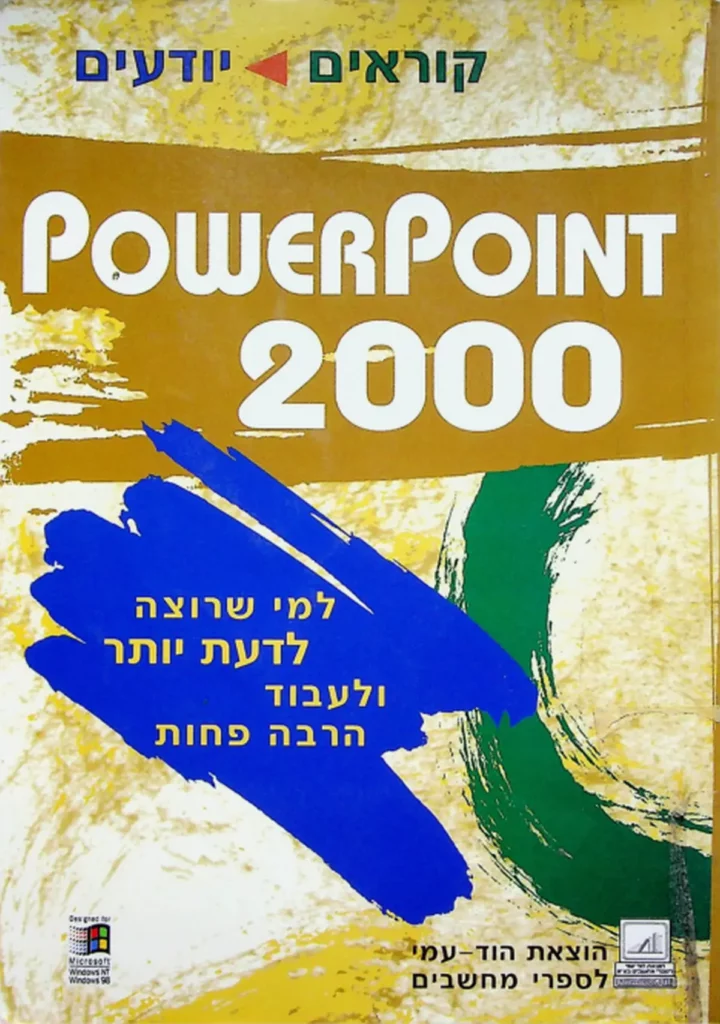- שנה: 1999
- מחבר: צור ריכטר-לוין
- מו"ל: הוד-עמי
- פורמט: ספר
- נמסר ע"י: הוצאת הוד-עמי
- תגיות: MS-Powerpoint
OCR (הסבר)
0058
זו פאיססחוצ
=<לספרי מחשבים
הוצאת הוד- עמי
זו
|.
1 ו
/ . הצ את הור עמ"
| רסברי ₪ בשיח
.ו
זס) 06הש69ס
למי שרוצה
ל ב גי |גלג
רפופ חוכ וג
|
|
. כי ה
4 ₪ %
0 ו
: /
₪ = |
בו
קוראים
וודעים
קוראים 4 יודעים
זחוס? וסשסל
20000
0
עורך ראשי: זהר עמיהוד ₪
0
עריכה מקצועית : צור ריכטר-לוין 00550
עיצוב ועריכה: ענבל אילני
עיצוב עטיפה : שרון רז
שמות מסחריים
שמות המוצריס והשירותיס המוזכריס בספר הינס שמות מסחרייס רשומיס של החברות שלהס. הוצאת
הוד-עמי עשתה כמיטב יכולתה למסור מידע אודות השמות המסחריים המוזכריס בספר גה ולציין את
שמות החברות, המוצריס והשירותים. שמות מסחריים רשומים (49067₪08765ז1 6840)]) המווכריס
בספר צוינו בהתאמה.
5צססחו)), 0011166 ו-+חוס?ז6/צס: הינם מוצרים רשומים של חברת )1670501
הודעה
ספר זה מיועד לתת מידע אודות מוצרים שונים. נעשו מאמצים רביס לגרום לכך שהספר יהיה שלם
ואמין ככל שניתן, אך אין משתמעת מכך כל אחריות שהיא.
המידע ניתן ''כמות שהוא'' ("8 פּ"). הוצאת הוד-עמי אינה אחראית כלפי יחיד או ארגון עבור כל
אובדן או נזק אשר ייגרם, אם ייגרם, מהמידע שבספר זה, או מהדיסקט/תקליטור שעשוי להיות
מצורף לו.
לשם שטף הקריאה כתוב ספר זה בלשון זכר בלבד. ספר זה מיועד לגברים
ונשים כאחד ואין בכוונתנו להפלות או לפגוע בציבור המשתמשים/ות.
ב טלפון: 09-9564716
ב פקס: 09-9571582
ב דואר אלקטרוני: |ו.1.60ה00-3ח602ס!חו
ב אתר באינטרנט: |ו.ס6.וחחבּ-0סח.ששטש
קוראים 4 יודעים
]חוס? וסשסל
20000
0 %חוסקז6עשסק
)6(
כל הזכויות שמורות
הוצאת הוד-עמי
לספרי מחשבים בע''מ
ת.ד. 6108 הרצליה 46160
טלפון: 09-9564716 פקס: 09-9571582
|ו.60. והז000-8ח6סזחו
אין להשאיל ו/או לעשות שימוש מסחרי ו/או להעתיק, לשכפל, לצלם, לתרגם, להקליט,
לשדר, לקלוט ו/או לאחסן במאגר מידע בכל דרך ו/או אמצעי מכני, דיגיטלי, אופטי, מגנטי
ו/או אחר - בחלק כלשהו מן המידע ו/או התמונות ו/או האיורים ו/או כל תוכן אחר הכלולים
ו/או שצורפו לספר זה, בין אם לשימוש פנימי או לשימוש מסחרי. כל שימוש החורג מציטוט
קטעים קצרים במסגרת של ביקורת ספרותית אסור בהחלט, אלא ברשות מפורשת בכתב
מהמוציא לאור.
הודפס בישראל 1999
0 פזחטו ווה
.0 | והוה-פסה
28 ,6108 .0.8.ש
9 , !םחפ!
מסת'יב 965-361-223-9 אספ!ן
ג!ן הייו" 2-ה
הקדמה 1
פרק 1: יצירת מצגת חדשה 4
פרק 2: מצגות מעניינות ומקצועיות 3
פרק 3: המצגת המושלמת 0
פרק 4: עבודה משולבת של 6זס/, |66אם ו- +חוסטיוס/צסק. 61
פרק 5: הצגת מצגות 2000 +%חוסקוסעוסק 71
אינדקס 1
תוכן העניינים 5
תוכן העניינים
במה יועיל לך ספר וה? 1
איך להשתמש בספר? - ה
כיצד בנוי הספר? -- 0
פרק 1: יצירת מצגת חדשה .12
פרק 2: מצגות מעניינות ומקצועיות 1
פרק 3: המצגת המושלמת 7
פרק 4: עבודה משולבת של חזס/ו, |66אם ו- )חוסקזסצוסק 1
פרק 5: הצגת מצגות 2000 זחוסקזסאוסק 2
ועוד על אופן הצגת הדבריס בספר שלש 0
פרק 1: יצירת מצגת חדשה הווווווווווווווווווווווווווווווווווווווווה. 15
כמה מילים לפני שמתחיליס 16
מבנה מצגת 2000 %חוסקזסאוסק 8 5 055 8 5 שש מ 10-52
תכנן את המצגת תחילה 1
מבחר כלי 2000 זחוסקו6אוסק 1
כיצד מתחילים! .19.4
אשף התוכן האוטומטי ל 0 0 0
מה יוצר האשף? ל
בניית מצגת בעזרת תבנית 7
כיצד נעזריס בתבנית! 2
מה יוצרת התבנית? 1
מצגת ריקה - כיצד בוניס מצגת 2
מיתאר שקופית 2
6 2000 זחוסקזסשוסק - קוראים יודעים
הקלדה בשקופית 0
עיצוב הטקסט .24
כמה עצות לעיצוב טקסט 2
טיפים לגבי עיצוב הטקסט והשקופית ל
יצירת שקופית חדשה 7[ |
מה אפשר להוסיף לשקופית? 2
שימוש בתבליטיס :28
טקסט עס תבליטים 7 0 2
תבליטי תמונה או תבליטי תו 0
הוספת תבליטיס לטקסט עברי 2
הוספת תמונה |
הוספת תרשים (ז008) ל יאלרולי שלוו יאו ...21
התמצאות במצגת 0
תנועה בתוך המצגת 2
דרכיס שונות לצפות במצגת 7
תצוגת שקופית בודדת 2
הצגת מספר שקופיות במקביל .1 2
צפייה במצגת 3
יש לערוך שינויים 2
תצוגת חלוקה לרמות ל
שמירת מצגת | |
פתיחת מצגת קיימת ואיאלוילויאוויאויואיצוול אלול איו:וילווגוו -. 36
פרק 2: מצגות מעניינות ומקצועין((........ יי 37
שינוי רקע 2
שינוי צבע ||
הוספת מעברי צבע לרקע ...40
הוספת רקע מתבנית 1
ערכת צבעים 0
תוכן העניינים 7
שינוי בבע תמונה - 0
הוספת תמונות ממקור אחר ו
יצירת מעברי שקופיות מע שש םש 2-0 67 8
הוספת מעבר אחיד 1
מהירות המעבר ְְ[נ/| ו
הוספת צליליס למעבר 1
כיצד להעיר את הקהל? 0
הנפשה - הוספת חיים לשקופית ב בש
הנפשה על רכיבי טקסט ל
טשטוש עקבות 2 מ מ 52
אפשרויות נוספות לעורר לחייס 2
לתת את התמונה כולה, ועכשיו 0
פרק 3 המצגת המושלמת..... .ל 5
כיצד להתכונן למצגת? :1 56
שכחתי מה רציתי להגיד 6
רשוס לעצמך הערות בא0ו 01-10
שמור על קצב 8 050600 5 585 5 יפ יפ 50 8-5 5 שיפ 5ב בב 0585 ב 5 5 5
הנשק הסודי: שקופיות מוסתרות 7
סימון על שקופית 0
פרק 4: עבודה משולבת של 6זוס/, |66אם ו- +חוסטיוסששוסק. 61
ההבדל בין קישור והטבעה םיב ולבפ בש 0 ספ מ סלו 5 5 0 יב ב 7
0זסצ ו- +חוסקזסאוסק 0
העברת טקסט מ- 6זס/ לשקופית 7
תצוגת הלות 0
יצירת ראשי פרקיס ב-0זס) -1 04
8 2000 זחוסקזסשוסק - קוראים יודעים
שימוש בטבלת 6זס/ 2
הטבעת טבלה בשקופית ...00
שינוי גודל הטבלה המודבקת 0
שינוי נתוני הטבלה ה
שימוש בטבלת 6זס/ המתעדכנת מדי פעם וג 67
ו- זחוסקזסשוסק םל 07
לקשר או לא לקשר? 0
קישור גיליון |5%6 לשקופית 7
הטבעת הגיליון 7
מיקום תרשים |5%68 בשקופית 0 7
פרק 5: הצגת מצגות 2000 +חוסקז שק ..-.-...6666666 710
בחירת אמצעי ההעברה 7
התקנת המצגת על מחשב אחר 0
הרצת המצגת ממחשב אחר 0
הדפסת המצגת 7[ ||
מה אפשר להדפיס? בל
כיצד מדפיסים? - ל
שימוש במטול שקפיס - ל
הצגה באמצעות מקרן 7
הכנת הצגה לאינטרנט 2 7
טיפיס להצלחה א ביל להאה ארים: יל ...78
בניית השקף 7 1
הופעה 7
חלוקת חומר 7
הגדרת הצגה 1
אב 0 1
תוכן העניינים 9
גלומי !בר
בעולס המידע של ימינו, חשוב להציג נתוניס בצורה מהירה, נעימה לעין ובעיקר -
משכנעת. המצגת היא כלי עבודה חשוב שכדאי להפעיל בכל עסק. גם אס אתה מגיש
עבודה בבית הספר או באוניברסיטה, 2000 +חוסקזפווסי יוכל לעזור לך בהכנת מצגת
שייתסחוטיי קריאות התפעלות ותעלה לך את הציון.
0 סחוסקז6צוסק הוא חלק מתבילת יישומי 066 של חברת מיקרוסופט. בעזרתו
תוכל להציג נתוניס במהירות, בקלות ובמיגוון שיטות, בהתאס לבחירתך.
בגירסה חדשה זו של 2000 ז%חוסקזפאוסק הוסיפה מיקרוסופט מספר אפשרויות חדשות
ושופרו אפשרויות קיימות. הפעלת 2000 זחוסקזפווסק דומה מאוד להפעלת שאר יישומי
6 כדוגמת סזסצ ו- ופ6אם, כך שייתרגיש בבית'י כשאתה מפעיל את זחוסקזפשוסס.
0 סחוסקזטשוס הינה הגירסה הראשונה התומכת בעברית באופן מלא, החל משפת
הממשק (תפריטיס ותיבות דו-שיח) ודרך עיצובי טקסט בעברית (רשימות עס
תבליטים, מספור).
ספר זה, ''2000 זחוסקזסששצסק - קוראים יודעים'י, 'ילוקח אותך בידיי ומלמד אותך את
רוי בניית המצגת. הוא מלמד אותך את הדברים הבסיסיים, וגם דבריס מורכבים
יותר. ההנחה היא שאתה עובד ב- 6זס) או ב- 5% כך שבספר וה:
* לא תמצא הסבריס איך להחזיק את העכבר.
* לא נלמד אותך איך לפתוח ולמזער חלון.
* ולא נסביר לך מהו גופן.
במה יועיל לך ספר זה?
לספר ארבע מטרות עיקריות :
1. להראות לך כיצד להשתמש בתוכנה, כדי שתוכל לבנות מצגות י'משגעות'י.
2 לספק לך כלים ורעיונות לייאריות'י הנתוניס בצורה משכנעת.
3 לתת לך את הכלים לשיתוף מסמכי סזסצ וגיליונות 56 כחלק מהמצגת.
4. לתת לך טיפים להצגת המצגת בפני קהל.
11 המדקה
בעורת )חוסקזסאוסק תוכל להיות מקצוען אמיתי בקלות יחסית. כל מה שנדרש ממך
הוא מספר לחיצות בעכבר. השימוש ביישוס זחוסקזסווסס הוא קל להפליא אם עושים
ואת כמו שצריך.
ספר גה ילמד אותך כיצד להפעיל את התוכנה ביעילות, ולנצל את אפשרויותיה
המגוונות, במטרה ליצור מצגת משכנעת שייתמכוריי את מוצריך ורעיונותיך.
איך להשתמש בספר?
לאלה שזו היכרותס הראשונה עם זחוסקזפאוסק, מומלצ להתחיל מהתחלה ולהתקדם על
פי סדר הפרקים. ווהי הדרך הקלה, המהירה והבטוחה ביותר ללימוד כל האפשרויות
השימושיות של היישוס.
המלצה זו נכונה גס למי שכבר מכיר את +חוסקזסאוסק, אך לא נעזר אף פעס בספר
הדרכה.
הוצאת הוד-עמי עושה מאמציסם כדי שהכניסה שלך לעולס הנתוניס, המידע והמצגות
תהיה פשוטה. את תוצאות המאמצ הזה תוכל למצוא בכל דף מדפי הספר:
> הנחיות ברורות.
* צילומי מסכיס ברוריס ובהיריס המלוויס את הטקסט.
* מינוחיס ברוריס בעברית פשוטה.
> סגנון כתיבה קריא.
כיצד בנוי הספר?
יש שישתמשו ביישוס 2000 +%חוסקזטווסק כדי לבנות מצגות עסקיות; אחריס ישתמשו בו
לבניית מצגות לצרכי לימוד. ספר ה מתאיס לכל המשתמשים, וכולל מספר פרקים.
פרק 1: יצירת מצגת חדשה
כדי לערוך מצגת באמצעות +חוספזסווס? אינך צריך להיות בעל תואר במולטימדיה.
בפרק וה תראה כיצד מתחילים ותלמד מה אפשר להוסיף לשקופית וכיצד יוצריס
מצגת מרצף שקופיות.
פרק 2: מצגות מעניינות ומקצועיות
בפרק זה תראה כיצד ניתן להפוך מצגת מסתס הרצאה משעממת לתצוגה מרהיבה
באמת בעזרת כמה לחיצות עכבר. צבעי רקע, תמונות, מעבריס מיוחדיס בין
השקופיות, צליליסם במעבריס ואנימציה - יייעוררו לחייסיי את המצגת וישאירו את
הצופיס בה פעורי פה!
2 2000 לחוסקזסאוסק - קוראים יודעים
פרק 3: המצגת המושלמת
מצגת שנערכה באמצעות זחוסקזסאוסק תסייע לך למכור כל דבר. אך עליך ללא ספק גס
להתכונן. בפרק זה תלמד כיצד מתאמניס על המצגת, כיצד מציגיס מצגת ממחשב
אחר, כיצד מדפיסים דפים לחלוקה לקהל הצופים ולאילו עזרים טכניים יש לדאוג.
פרק 4: עבודה משולבת של 6זסש/ש, |06אם ו-%חוסקיוס/טסק
היתרון העצוס ב- 08/66 הוא באפשרות לשילוב בין היישומיס. בפרק זה תלמד כיצד
ניתן להעביר טקסט מ-6זס) לשקופית %חוסקזסשוסס, ליצור ב-6זס) ראשי פרקיס
למצגת, לשלב טבלת 6זס/ בשקופית ולהוסיף לשקופית נתוניס ותרשימיס מ-66א5.
פרק 5: הצגת מצגות 2000 %חוסקיוסשטסק
לאחר שהמצגת מוכנה, לא נותר אלא להציג אותה. בפרק ה תקבל טיפים שימושיים
לאופן ההצגה, תראה כיצד משתמשים במטול שקפים או במקרן שקופיות ותלמד
להדפיס את המצגת לשס חלוקתה למשתתפים.
ועוד על אופן הצגת הדברים בספר
ספר זה כולל מספר אמצעיס גרפיים-חזותיים, שיעזרו לך להתמקד בעיקר:
* שמות תפריטיס ופקודות שיש לבחור בהן, יופיעו מודגשים, לדוגמה: קוב, שמור.
*> מושגים המופיעים לראשונה, או מושגים חשובים באופן כללי, יודגשו גם הם.
* כשכתוב א+61 הכוונה היא שתלחץ על המקש |6₪ ובאותו הזמו תקיש הקשה
קצרה על המקש א. אחר כך תוכל להרפות ממקש |6₪.
טיפים עצות ואזהרות יופיעו בצורות הבאות:
5 0 וצ6ו22!
תחת כותרת זו תופיע שאלה טיפוסית הנשאלת בדרך כלל באותן
נסיבות. השאלה תהיה מודגשת.
תחתיה תינתן תשובה מפורטת מה לעשות וכיצד להמשיך.
ט> שים!
תחת כותרת זו תוכל למצוא עצות נוספות שיהפכו את עבודתך
ב- %חוסקופשוסק לקלה יותר (קיצורי מקשים, למשל). בחלק מהטיפים
תמצא מראי מקום להשלמת המידע באותו נושא, או בנושא הקשור אליו.
הקדמה 13
29256!
9 תחת כותרת זו תמצא הנחיות איך לא להיכשל, ואזהרות לגבי פעילות
שעשויה לגרום לתוצאות הרות אסון, כמו איבוד מידע.
4 כ/5כי!
תחת כותרת זו תמצא מידע נוסף או "תוספות" למה שאתה כבר יודע.
0 יי כ606כ!
תחת כותרת זו תוכל למצוא הסברים פשוטים למונחים טכניים מורכבים
ומסובכים.
4 2000 לחוסקזסאוסק - קוראים יודעים
גד
ג-שהג'י ?יוו וב
בפרק זה:
/ | כיצד מתחילים :
/ מה אפשר להוסיף לשקופית!
/ כיצד יוצרים מצגת מרצף שקופיות!
/ כיצד עובד +חוסקזזס/טסש איתך ולמענך?
כדי לערוך מצגת באמצעות %חזסקזס/שסק אינך צוריך להיות בעל תואר
במולטימדיה. ראה כמה זה פשוט...
פרק 1: יצירת מצגת חדשה 15
כמה מילים לפני שמתחילים...
מצגות אינן חייבות להיות משעממות. בשימוש נכון, הן יכולות להיות אמצעי מכירה
חזק ומשכנע. מצגת מקצועית עס אפקטים מיוחדים המושכת את העין, תבטית
שהקהל יהיה קשוב במשך כל ומן ההרצאה. היתרון הגדול של >חוסקזפווסס הוא
שמרצה לביולוגיה, למשל, אינו חייב להבין במחשביס כדי להכין מצגת מקצועית
ומעניינת. כל אחד יכול לעשות ואת! זה יישוס חזק, אך קל ללמידה וידידותי, ומאפשר
לבנות מצגת מרשימה בפשטות ובמהירות.
מבנה מצגת 2000 זחוסקיוסששוסק
מצגת 2000 זחוסקזסאוסק בנויה ממספר שקופיות, אותן ניתן להציג בזו אחר זו. רצף
השקופיות המוצגות על המסך יוצר את המצגת.
כל שקופית נבנית בנפרד, ואפשר להוסיף בה מרכיביס שונים כמו טקסטים, תמונות,
טבלאות ותרשימים. אפשר גס לשלב בשקופית אנימציה, צלילים ואפילו סרטוני
וידאו. אפשר לשלוט בצבעי הטקסט, התמונות והרקע, לשלב מרכיבים מיישומיס
אחרים, להוסיף הערות, ועוד.
לאחר בניית השקופיות ניתן לשלוט בתהליך הצגתן ולהפעיל אפקטים מיוחדיס
במעבריס בין השקופיות. אפשר גם להתאיס את המצגת לקהל שונה באמצעות שליטה
במרכיביה השונים.
בכל שלב משלבי העבודה, 2000 +חוסקזפאוסק מאפשר לערוך שינוייס בכל שקופית, או
במעברים שביניהן.
בוודאי תופתע כשתגלה עד כמה שימושי +חוסקזסאוסק. מצגת היא כלי ויזואלי נהדר
להמחשת נקודות בהרצאה. אך אפשר גס ליצור מצגת שעומדת בזכות עצמה, על מסך
המחשב, או באינטרנט.
תכנן את המצגת תחילה
לפני שתיגש לעבודה, עליך לזכור שלמצגת צריך להיות תוכן. לכן, בשלב הראשון כדאי
שתחשוב איזה מסר ברצונך להעביר, ותכנן את העבודה. אחר-כך תוכל להתחיל לבנות
את השקופיות במצגת, ולהשתעשע בהוספת אפקטים ובשיפור כללי של מראה המצגת.
0 סחוסקזס/וסק מאפשר לארגן את תוכן המצגת בראשי פרקים, לפני תחילת
העבודה. מומלצ תמיד להשאיר מקום ליצירתיות ומקוריות, ולכן אין צורך לתכנן כל
פרט ופרט מראש, אלא לבנות מסגרת כללית.
6 2000 לחוסקזסאוסק - קוראים יודעים
סרגלי הכלים של )+חוסקז/וסק נראיס
מוכריס! אין פלא! בעבודה עס
קבצים, עיצוב טקסט ועריכת
אובייקטי ציור תשתמש באותס כליס
המשמשים ביישומי 21106) אחרים.
בחר תבנית כדי
לשוות למצגת
מראה אחיד.
[5] <[
ו
כל מסך כזה הוא שקופית.
השתמש בכותרות
וברשימות תבליטים כדי
להעביר את המסר לצופיך.
|א |8]= [₪3 קוב עשכה תצוגה הופפה עיצוב כלים הצגו שקופיות חלון עורה
6% מ ]| = | כ א כ ו
שר שקופית...חַ שקופית חדשה.. 5 ' | ₪ | -
הוסף תמונה כדי
להחיות טקסט
משעמם.
מז זפ
בחר אפקט מעבר ו-זחוסקזסעוסק
יסייע לך לעבור משקופית אחת
לאחרת באופן אלגנטי.
6 -1|0 ₪ > ₪ | || 3 ₪ ₪ ם]
פּ ללא מעבר | |
וו =
ם
השתמש בלחצניס אלה כדי לראות :
שקופית בודדת או את כולן. תוכל גס
לראות את המצגת בתצוגת ראשי
פרקים ודפי הערות. אחר, עבור להרצת
המצגת בלחיצה אחת.
פרק 1: יצירת מצגת חדשה 17
מבחר כלי 2000 ז+וווסקיוסשסק
+ 3% מ ב ₪ רז שקופוות אפקטי הנפשה
| כל מסך במצגת נ
"א עס ו |
שינוי גודל גופן, והצגת רוצה להוסיף שלך, השקופיות
שקופית בגווני אפור, טבלה, חיפר קישור יכולות גם לשיר
כשעליה השקופית המקורית או תרשים! לחי על ולרקוד.
בגירסה מוקטנת. הלחצניס האלה.
.|
/ נפוצות. | 4 | 4 || זי =
וו
8 7 )) ו
מ ₪ ₪ = ב |=| |+,
5 =- 2-4 -2 | 4 ₪ 1 א י * ארות אוטומטיות ₪ ₪ | צר |
| סו | שקופית 3 מתון] 4 ]
ש 5 ם
סרגל הכלים ציור מכיל לחצני תצוגה
כלים לבנייה ולעריכת עבור בין התצוגות: רגילה, חלוקה
צורות שונות. אין צורך לרמות, שקופית, סדרן שקופיות
בכישרון מיוחד. והצגת השקופיות.
8 2000 לחוסקזסאוסק - קוראים יודעים
כיצד מתחילים?
בהפעלת 2000 >חוסקזסאוסק, נפתחת תיבת דו-שיח המציעה שלוש אפשרויות ליצירת
המצגת החדשה:
|<]? ו
| צור מצגת חדשה באמצעות
67 אשף התוכן האוטומטי
7 תבנית עיצוב
.
₪5 7 פתח מצוכת קיימת
קבצים נוספים.,
ססק. 65!קחחה = 50 תשק
דקם, דוק םשכ ]5 פאיסטחו/
. אל תציג שוב תיבת דו-שיח זו
אישור | ביטול
תרשים 1.1
מסך ההתחלה: תיבת הדו-שיח מציעה אפשרויות המתאימות למתחילים או למתקדמים.
האפשרות הראשונה היא אשף התוכן האוטומטי. האשף מאפשר לבנות מצגת שלמה
בקלות ובמהירות. שתי האפשרויות האחרות דורשות מאמצ וידע רב יותר, ולכן נפנה
אליהן בהמשך.
אשף התוכן האוטומטי
אשף (0זה2/) הוא כלי המנחה אותך שלב אחרי שלב בבניית יישוס. אשף התוכן
האוטומטי של 2000 זחוסקזפשוסק שואל שאלות רלוונטיות למצגת, ואחר מכין באופן
אוטומטי מצגת מרהיבה. המצגת כוללת מספר שקופיות, המכילות ראשי פרקיס
בהתאס לסוג המצגת שבחרת.
לאשף שלושה שלביס (ראה תרשיס 1.2). בכל שלב תישאל שאלות שונות. כמו, לאיזו
מטרה מיועדת המצגת (האס בכוונתך למכור מוצר או האס ברצונך להציג תוכנית
עסקית או דוח כלכלי!) האם ברצונך במצגת על המסך או גבי שקפים! על בסיס
התשובות שתספק, ייצור האשף מצגת כללית עס ראשי פרקים מוכניס מראש, ועס
עיצוב מרהיב. ראשי הפרקיס משמשים כשלד בלבד ליצירת התוכן הרצוי בכל שקופית.
לאחר יצירת התוכן הרצוי, תוכל לשנות את עיצוב השקופיות.
פרק 1: יצירת מצגת חדשה 19
ירי מ מ ד ב בי ב |
בחר בסוג המצגת שברצונך להעביר
עח30 507 3 החוותשוחותס6 עשסזפסון
ותל | התחלה ך
אוטושיזסשי 60%[סזם אוסזססון | כללי ₪
58 זס 855זְחסז₪ הַח'וסקטת עשוסזפסון
| חברות
| פרוייקטים
| מכירות שיווק
| 6030 פוהַסחזה
הפר | הוספה...
| פיום | < הבא | הקודם > | ביטול
תרשים 1.2
אשף התוכן האוטומטי בונה סדרת שקופיות מעוצבות בהתאס להגדרות שלך.
אס בחרת בבניית מצגת בעזרת האשף, לחץ לפי הסדר על הלחצנים סוג המצגת, סגנון
המצגת ואפשרויות מצגת המופיעיס בשמאל המסך (ראה תרשים 1.2). כל לחיצה על
אחד מלחצנים אלה, מעבירה אותך שלב נוסף באשף. הגדר את ההגדרות הדרושות
למצגת בעזרת לחיצה על הלחצניסם הרצוייס ובחירה באפשרויות המתאימות. לסיוס,
לחץ על לחצן סייום שבתחתית תיבת הדו-שיח.
בעבודה ראשונה עס האשף, בחר באחד מסוגי המצגת בתיבה סוג המצגת, ועבור
לתיבה אפשרויות מצגת. התיבה הנפתחת לאחר הלחיצה על לחצן אפשרויות מצגת,
מאפשרת להוסיף טקסט לכותרת השקופית הראשונה, כפי שתוכל לראות בתרשים
ירי מ ד ב ב בי ב |
כותרת המצגת:
פריטים שיש לכלול בכל שקופית:
כותרת תחתונה
אפשרויות המצועת
ש] תאריך עדכון אחרון
סיום
ש] מספר שקופית
| סיום | < הבא | הקודם > | ביטול
תרשים 1.3
אשף התוכן האוטומטי בונה את השקופית הראשונה במצגת לפי תוכן שתקליד.
0 2000 לחוסקזסאוסק - קוראים יודעים
מה יוצר האשף?
בסיוס התהליך, יוצר האשף מספר רב של שקופיות בעלות עיצוב מרשים. מספר
השקופיות הנוצרות משתנה בהתאס לסוגי המצגות השונים.
התצוגה הפעילה כברירת מחדל היא תצוגת ראשי פרקים לפי השקופיות. תצוגה זו
נקראת תצוגה רגילה. תצוגה זו דומה במהותה לתצוגת חלוקה לרמות. ההבדל העיקרי
הוא בחלוקת שטח המסך. בשתי התצוגות מוצגיס בו-זמנית שקופית, חלוקה לרמות
(ראשי פרקיס ותוכן) והערות, כל אחד בחלונית נפרדת. כך תוכל לצפות ולטפל בכל
המידע בבת-אחת וביתר נוחות. בתצוגה וגילה מושס דגש על תצוגת השקופית
המקבלת שטח מסך רחב, בתצוגת חלוקה לרמות מושס דגש על חלונית ראשי הפרקיס
והתוכן. בתצוגת החלוקה לרמות תוכל להקליד תוכן עבור כל אחת מהשקופיות לפי
ראשי הפרקיס שיצר עבורך האשף. לעבודה במצב תצוגה זה עיין בסוף הפרק.
דז כדי לראות מה יצר האשף, תוכל להפעיל את המצגת. לשם כך, לתצ על לחצן
הצגת שקופיות בסרגל לחצני התצוגה המופיע בתחתית חלון ראשי הפרקים,
מימין לשקופית. להפסקת התצוגה הקש 556 במקלדת.
בניית מצגת בעזרת תבנית
במקוס האשף תוכל להיעזר בתבניות מוכנות מראש. תבניות 2000 +חוסקזס6אוסק
מזכירות מאוד סרגלי אותיות וצורות המשמשיס לשרטוט. סרגליס אלה מסייעיםס
לשרטט אותיות וצורות יפות מבלי שיהיה עלינו לצייר אותן ביד. הס מאפשריס להגיע
לתוצאות נאות. בדומה לסרגלי השרטוט, תבניות (8005!קוח16) מקנות עיצוב נאה
ואחיד לכל השקופיות במצגת. השימוש בתבניות משאיר חופש פעולה רב - מבלי
להתאמצ יותר מדי, ומבלי להיות מומחה גדול ב- 2000 +חוסקז6ששסס.
כיצד נעזרים בתבנית?
כדי לבנות מצגת בעזרת תבנית, הפעל את 2000 +חוסקזסאוסק ולחץ על לחצן האפשרות
תבנית עיצוב בחלון זחוסקז/וסק (ראה תרשים 1.1). בתיבת הדו-שיח שתיפתח, בחר
בכרטיסיה תבניות עיצוב ובחר בתבנית הרצויה. אס היישוס פתוח, בחר בתפריט
קובץ, חדש כדי להיכנס לחלון מצגת חדשה.
מה יוצרת התבנית?
שיס לב שלאחר הבחירה בתבנית, חלון המצגת נשאר ריק. אס תנסה להפעיל את
המצגת - לא יופיע על המסך דבר. באפשרות זו נבחרת רק תבנית העיצוב של
השקופיות למצגת, עדיין אין בה תוכן כלשהו. בניגוד לעבודה עס האשף, לא נוצרו
שקופיות באופן אוטומטי, ולא נוצרו ראשי פרקיס לשקופיות. את השקופיות עליך
לבנות בעצמך, אך כל שקופית חדשה שתפתח, תכיל את עיצוב התבנית.
פרק 1: יצירת מצגת חדשה 21
[<]? הלוו
| תבניות של 95 0665 | תבניות עיצוב = מצגות | כללי
ץפוה
ן
6ווק
| תצוגה מקדימה
5 80050065 = >תוקסטם = וּחסהָמום סטוה
₪ ₪ ₪
חס 050 בי בי
1
₪1 ₪[
אישור ביטול
תרשים 1.4
לרשותך מיגוון תבניות רחב, המציעות עיצוב מרשים. אינך צריך להתאמץ, מישהו כבר עשה
את רוב העבודה בשבילך...
מצגת ריקה - כיצד בונים מצגת
אשפים ותבניות מסייעים מאוד, אך ייתכן שתרצה להתחיל מצגת חדשה מאפס. כל
מה שיש לעשות הוא לבחור את האפשרות מצגת ריקה (ראה תרשים 1.1) ולתת דרור
לדמיונך הפרוע...
₪ 0 ו 2216 !
איבדתי את מסך ההתחלה. האם עלי לצאת מ-+חוסקיוש/טסט ולהיכנס
בחזרה כדי להגיע למסך זה?
לא. אם סגרת את תיבת הדו-שיח של מסך ההתחלה, כל שעליך לעשות
הוא לבחור בתפריט קובץ, חדש. תיפתח תיבת הדו-שיח המופיעה
בתרשים 1.4.
מיתאר שקופית
רצית להיות חופשי ועצמאי, ולכן בחרת במצגת ריקה או בתבנית. אך לפני שתתחיל
לבנות את השקופית הראשונה במצגת, )חוססזסאוסק יאפשר לבחור במיתאר השקופית
טטסץ18) שברצונך ליצור. האס ברצונך בשקופית המכילה כותרת בלבד, או אולי תרצה
לשלב תמונה וטקסט (כפי שמודגם בתרשים 1.5)!
2 2000 לחוסקז6אוסק - קוראים יודעים
<]|? [י- וז
בחר מיתאר אוטומטי:
| ביטול
שקופית כותרת.
1 אל תציג שוב תיבת דו-שיח זו
תרשים 1.5
בחר באחד מ-24 המיתארים והתאם לצרכיך. שנה גודל המסגרות, העתק או מחק אובייקטים.
כדי לבחור במיתאר השקופית הרצוי, לח עליו בעזרת העכבר. מיתאר השקופית
שנבחר יופיע עם מסגרת עבה סביבו, ומצד שמאל יירשם מה מכיל המיתאר. בחלון
שקופית חדשה תוכל גם להזיז את פס הגלילה כלפי מטה, ולראות מיתארי שקופיות
נוספיס. לאחר שתבחר במיתאר השקופית, לחצ על לחצן אישור.
הקלדה בשקופית
כל השקופיות שבתיבת הדו-שיח שקופית חדשה, למעט השקופית הריקה, מכילות
תיבות (65א80) המאפשרות להקליד בתוכן טקסט או להוסיף גרפיקה. תיבות אלו
מוקפות מסגרות, ולכל תיבה תווית כמו לח כדי להוסיף כותרת. לפי התווית, אפשר
לדעת אס התיבה מיועדת לטקסט, לתמונה או למרכיב אחר. אס תלחצ בכל מקוס
בתחוס מסגרת תיבת טקסט, התווית תיעלס ויופיע סמן הכניסה. במצב זה תוכל
להתחיל בהקלדת טקסט.
לחץ כדי להוסיף טקסט .
| לחץ פעמיים כדי להוסיף פריט | |
ו אוסף תמונות ו
תרשים 1.6
לחיצה בודדת על אחת התוויות להכנסת טקסט, ואפשר להתתחיל מייד בהקלדה!
פרק 1: יצירת מצגת חדשה 23
עיצוב הטקסט
אופן עיצוב הטקסט, כמו גודל וצבע הגופנים, או אפקטים מיוחדים כמו הדגשה או
תוספת צל, תורס רבות לאופי השקופית ולרושס שהיא יוצרת.
לאחר שתקליד את הכותרת או כל טקסט נוסף, תוכל לבחור בגודל ובסוג הגופן הרצוי.
אפשר לבחור בגופן מודגש, נטוי, עס קו תחתון או עס צל, בצבעים שוניס לפי בחירתך.
לפני שתשנה את העיצוב, וזכור לבחור תחילה את הטקסט הרצוי בעזרת העכבר. גם
מיקוס הטקסט על השקופית מהווה חלק מהעיצוב הכולל. תוכל תמיד להזיוז את
הטקסט לכל מקוסם אחר, להגדיל ולהקטין אותו, לגרור אותו ימינה או שמאלה בעזרת
ידיות האחיזה שמסביב למסגרת הטקסט. לביצוע פעולות אלו, עליך רק ללחו על
אזור הטקסט עד להופעת המסגרת עם ידיות האחישה.
2 שיפ
כדי לבחור את כל הטקסט שבתיבה, בחר בתיבה בלחיצה על אזור כלשהו
והקש 8+!1זש6. כל שינוי בעיצוב הטקסט ישפיע על כל הטקסט שבתיבה,
ועל כל טקסט נוסף שתקליד בה. אם תקיש +61 מבלי לבחור באחת
התיבות, תבחר בכל הטקסטים שבשקופית. שינוי עיצוב שתפעיל כעת
יחול על כל הטקסטים שבשקופית.
הלחצניס הבאים יכולים לסייע בעיצוב טקסט:
2 | להגדלת או הקטנת גופן לחץ על אחד משני לחצניס אלה. בכל לחיצה, יגדל
או יקטן הגופן בארבע נקודות מסך (פ6או5), ובגדליס מסוימים גם בשש
נקודות.
להוספת הצללה לגופן, לחץ על הלחצן צל של טקסט.
|
. % להוספת צבע לכותרת או לטקסט, לחץ על הלחצן צבע הגופן בסרגל הכליס
ציוד ובחר בצבע הרצוי.
מיגוון נושאים בהוצאת הוד-עחי
*תוכנות המשרד של 11670501
*מערכות הפעלה
* שפות תכנות
*תקשורת
*אינטרנט
תרשים 1.7
השתמש בסוטגי גופניס שוניס והוסף אפקטיס, עד שהשקופית תיראה מקצועית ומרשימה.
4 2000 לחוסקזסאוסק - קוראים יודעים
כמה עצות לעיצוב טקסט
עיצוב טקסט הוא אחד האמצעים החזקיס שעומדיס לרשותך. תוכל לשנות את סוג
הגופן, צבע הטקסט ורכיבי שקופית נוספיס, בתנאי שתוכור שני כללי ברזל:
> סוגי גופניס רביס מדי בשקופית אחת גורמים לתחושת אי סדר, ומפריעיס למקד
את תשומת הלב בדבריס הכתובים.
> על המצגת להיות בעלת רצף צורני כמו רצף תוכני. לכן, אס בכל שקופית יופיע
גופן אחר, יישבר הרצף הצורני והתוצאה לא תהיה נעימה לעין. תוכל לשנות
גופניס משקופית לשקופית, אך אל תגזיס.
,'י
. יס
. יס
= תוכל תמיד לשנות את מיתאר השקופית. לשם כך לחץ על לחצן
מיתאר שקופית שבסרגל הכלים.
יס
התאמה אוטומטית של טקסט. אם קיימות מספר שורות טקסט עודפות,
+חוסקוסשוסק ישנה באופן אוטומטי את גודל הטקסט כדי שיתאים.
טיפים לגבי עיצוב הטקסט והשקופית
חשוב מאוד לזכור את הסיבה ליצירת מצגת. מצגת נועדה להיות מוצגת על מסך (גדול,
בדרך כלל) ולהעביר מסר כלשהו למספר רב של צופים. רצוי לזכור מספר נקודות
חשובות בעת יצירת המצגת :
> היושביס בחלקו האחורי של האולס לא יוכלו לקרוא את הכתוב במצגת, אס
הגופן קטן מדי.
> היושביס בחלקו האחורי של האולס לא תמיד יוכלו לראות את השליש התחתון
של המסך.
4 היושביס באולס כולו לא תמיד יהיו עירנייס במיוחד, אם השקופית תהיה גדושה
בטקסט ורק טקסט.
> אם כמות הנתוניס גדולה, ואפילו אס היא מעניינת מאוד, לא תמתין עד שכל
יושבי האולס יסיימו להעתיק את הנתוניס לדפיס משלהס.
פרק 1: יצירת מצגת חדשה 25
לכן, וכור את הכללים הבאים:
4 אם יש לך הרבה מה לומר, ואתה גם מעוניין שהנוכחים במצגת יקלטו את המסר,
צור במעבד תמלילים מסמך מפורט, הקלד בו את כל תוכן המצגת וכלול בו את
ההערות, הארות והרחבות הנדרשות, שכפל אותו במספר העותקיס הדרוש והפצ
אותו לכל משתתפי הפגישה או הכנס. ניתן גם לעשות את בקלות רבה באמצעות
0 שחוסקזטשוסק. פרטיס בפרק 2, בסעיף לתת את התמונה כולה.
נסה לעצב את השקופיות במצגת בשני השלישים העליוניס של כל שקופית.
בשליש התחתון תוכל להשתמש כדי להציג גרפיקה משעשעת, לשיפור מצב הרוח,
לוגו של החברה או הערות זכויות יוצריס.
הצג בשקופית את עיקרי הדברים. את הפרטיםס וההרחבות אמור בעל-פה, ואל
תשכח שהס אמוריס להופיע גס בחומר המשוכפל שהפצת. לצורך כך תוכל
להיעזר באפשרות תצוגת עמוד הערות של 2000 6חוסקזסאוסק. פרטיס בהמשך,
בסעיף לתת את התמונה כולה, שבפרק 2.
יצירת שקופית חדשה
לאחר שתסיים לעצב את השקופית הראשונה, לח על הלחצן שקופית חדשה:
ייפתח החלון לבחירת מיתאר השקופית החדשה (ראה תרשים 1.5). לאחר
הבחירה תופיע השקופית החדשה. כל פעם שתלחצ על הלחצן שקופית חדשה, תיפתח
שקופית נוספת במצגת.
בשורת המצב (השורה התחתונה ביותר בחלון %חוסקזפאוסק) תוכל לראות תמיד את
מספר השקופית הפעילה - זו המוצגת כרגע על המסך.
26
!.
+9
+
שקופית 5 מתוך 6
י
יס
להוספת שקופית חדשה, תוכל גם לבחור באפשרות שקופית חדשה
בתפריט הוספה, או להקיש 6071+81.
0 סחוסקזסאוסק - קוראים יודעים
מה אפשר להוסיף לשקופית?
במצגת יעילה, כל שקופית צריכה להעביר רעיון או קו מחשבה מסוים, בצורה הטובה
ביותר. מלבד המלל בשקופית, יש מרכיבים נוספיסם שכדאי ואף רצוי להוסיף כדי
לתרוס להעברת המסר הכללי.
תבליטים - כדי להעביר מסר בצורה תמציתית, אפשר להשתמש במילים בודדות או
במשפטים מתומצתים, ולצרף להסם סימן גרפי המושך את העין. ב- 2000 +חוסקזפששוסק
תבליטים גרפייס חדשים המוסיפים סגנון לשקופיות. תוכל להשתמש בהס להחלפת
תבליטים רגיליס המבוססים על גופן. לרשותך מבחר גדול של תבליטים, ובנוסף תוכל
לייבא תבליטים מותאמיס אישית שיצרת.
תמונות - השתמש בתמונות כדי להוסיף טעם וגיוון לטקסט. תמונה יכולה לעורר
עניין, ולסייע לצופה להתמקד בשקופית. בחר אחת מעשרות התמונות הגרפיות
המצויות בערכת 018666, או הוסף תמונה מקובצ.
29256!
9 6 לאחר שתגלה את תרומת הגרפיקה למראה המצגת, אתה עלול להיסחף
קצת. הוספת תמונה בכל השקופיות תגרום למצגת להיות מעייפת
וילדותית. רצוי להוסיף תמונות במידת הטעם הטוב.
תרשים - הדרך הטובה ביותר לשקף נתוניס מספריים היא בעזרת תרשים. תרשיס
צבעוני ויפה מוסיף מאוד למראה השקופית, ומסייע להבנת מידע כמותי יבש.
טבלה - הדרך המסודרת ביותר לרשום נתונים היא בתוך טבלה. הטבלה נוחה
לקריאה, מושכת תשומת לב, ומוסיפה גיוון גרפי לשקופית. השתמש בכלי צייר טבלה
באופן דומה לשימוש בעט - פשוט לח וגרור כדי לצייר את גבולות הטבלה ומחיצות
תאים. תוכל ליצור תאיס בודדים בכל גובה ורוחב שתרצה.
רשימות ממוספרות - נתמכות כעת ב- זחוסקזסשוסק. כאשר תשנה את סדר הפריטיס
ברשימה ממוספרת, היישוס ימספר מחדש את הרשימה באופן אוטומטי.
אס השתתפת פעס בהרצאה ששילבה מצגת )חוסקזסאוסק, ודאי שמת לב שהשקופיות
כללו תמונות, תבליטים, טבלאות ותרשימים. כיצד מוסיפים מרכיבים כאלה
לשקופית! את זה בדיוק אתה עומד ללמוד עכשיו!
פרק 1: יצירת מצגת חדשה 277
שימוש בתבליטים
לרוב האנשיס יש בעיה להתרכז בטקסט ארוך, במיוחד בשעת הרצאה. לכן, במקוס
לכתוב מלל רב בפיסקה ארוכה ומסורבלת, מומלצ לתמצת את הפיסקה למשפטיס
קצריס וקליטיס, ולהדגיש כל אחד מהם בסימן גרפי. סימנים גרפייס אלה נקראיס
תבליטים (6055!וט8). לפניך מספר סוגי תבליטים מתוך מאות דוגמאות :
תבליט תו || | תבליט תמונה |
תבליט סטנדרטי | | 000000 א
תבליט שכיח נוסף | ₪ | 000
תבליט חץ %
תן לאצבעות ללכת במקומך... 8
טלפון 8
תזכורת | 8 |מות 00| 6
טקסט עם תבליטים
אס בחרת בסוג שקופית המכיל טקסט עם תבליטים, תראה סימן גרפי קטן המופיע
ליד התווית לחץ כדי להוסיף טקסט בתיבה המיועדת לטקסט עס תבליטים. הקלד את
הטקסט הרצוי. עס כל הקשה על מקש זספחם, יופיע תבליט נוסף בשורה הבאה.
תרשים 1.8 מדגים זאת :
הוצאת הוד-עמי לספרי מחשבים
* תרגום והפקת ספרות מקצועית בנושא מחשבים
תרשים 1.8
הקשת זסזח= תגרוס להופעת שורה חדשה בעלת תבליט.
8 2000 לחוסקזסאוסק - קוראים יודעים
,'י
9+ יס
0
אם אינך מעוניין בתבליט, בחר את כל הטקסט על ידי הקשת 4+!6,
ולחץ על לחצן התבליטים = בסרגל הכלים. זהו לחצן דו-מצבי: לחיצה
אחת מפעילה את התבליטים, לחיצה נוספת מסירה אותם.
תבליטי תמונה או תבליטי תו
להחלפת תבליט ברירת המחדל לתבליט ססגוני יותר, לחצ על מסגרת הטקסט,
ובתפריט עיצוב בחר באפשרות תבליטים ומספור. בתיבת הדו-שיח תבליטים ומספור,
לחץ על לחצן תמונה אס ברצונך לבחור תבליט גרפי מתוך 165 תבליטים צבעונייס
ומרהיביס המוצעיס. אס ברצונך לבחור תבליט תו, לחץ על לחצן תו כדי לפתוח את
תיבת הדו-שיח תבליט. בתיבת הדו-שיח שתופיע, בתיבת הרשימה תבליטים מ: לת
על חץ הגלילה ובחר 95חו6פחו/+, 2 85ַחו0פחו/ש, או 3 5פַחו4פחהועצ. בחר באחד
מהתבליטים ולחצ אישוד.
הוספת תבליטים לטקסט עברי
בהוספת תבליטים לטקסט עברי, מומלצ לוודא שהס מופיעים מימין
לשמאל. לשס כך בחר בתפריט עיצוב, יישור, ימין. בעברית, כיוון
הכתיבה הוא מימין לשמאל, לכן בחר בתפריט עיצוב, כיוון טקסט, כיוון טקסט מימין
לשמאל. לקבלת תוצאות אלו במהירות ובקלות, השתמש בלחצני כיוון טקסט עברי
ויישור לימין שבסרגל הכליס.
1%
2 שיפ
אם בחרת במיתאר שקופית שאינו מכיל טקסט, או מכיל כותרת בלבד, או
אם ברצונך להכניס טקסט במקום נוסף בשקופית, תוכל תמיד ללחוץ על
5
לחצן תיבת טקסט == בסרגל הכלים ציור. לחיצה על לחצן זה, תוסיף
תיבת טקסט לשקופית.
הוספת תמונה
תמונה אחת שווה אלף מילים! רוצה להוסיף תמונה לשקופית: נסה זאת עכשיו!
1. בחר בתפריט הוספה, תמונה, אוסף תמונות. או, לחץ על לחצן הוסף פריט אוסף
תמונות שבסרגל הכלים ציור.
2 בתיבת הדו-שיח הוספת פריט אוסף תמונות קיימות 51 קטגוריות מהן ניתן
לבחור תמונה. השתמש בפס הגלילה כדי לראות את רשימת הקטגוריות, ולחצ על
אחת הקטגוריות. (תרשים 1.9). כל התמונות הקיימות בקטגוריה זו תוצגנה.
פרק 1: יצירת מצגת חדשה 29
[<]ם] - | כ ו |
> הי פריטים מקורנים 1 ייבא פריטיז ₪ | ל |
בל | - הקלד מילה אחת או יותר, + + חפש פריטים |
אירועים מיוחדים = אבידות ומציאו קטגוריה חדשה,
בידור אנשים בעבודה
דגלים
גבולות ומסגרות = בריאות ורפואה
בית ומשפחה
תרשים 1.9
אוסף תמונות מציע מבחר תמונות מרהיב.
3
בחר בתמונה הרצויה ולחץ עליה, בתפריט הקיצור ייפתחו ארבע אפשרויות :
הוסף פריט, הצג פריט בתצוגה מקדימה, הוסף פריט למועדפים או לקטגוריה
אחרת, או חפש פריטים דומים. לח על הוסף פריט. סגור את תיבת הדו-שיח.
התמונה מסתירה את הטקסט! אין בעיה. לחץ על הלחצן צייר שבסרגל הכליס
ציור, ובחר בתפריט הנפתח באפשרות סדר, העבר לרקע. התמונה תוצג מאחורי
הטקסט (ראה תרשים 1.10). לחילופין, תוכל גם להקטין את התמונה ולהזיט
אותה לצד הטקסט.
עס הוספת התמונה נפתח אוטומטית סרגל הכלים תמונה, המאפשר פעולות
שונות לעיבוד התמונה. לחיצה בכל מקוס בתוך או מחוץ לתמונה סוגרת את
הסרגל ומקבעת את התמונה כפי שהגדרת.
תרשים 1.10
כשטקסט ותמונה מופיעים באותו מקום, על התמונה להופיע ברקע הטקסט.
20
0 סחוסקזסאוסק - קוראים יודעים
הוספת תרשים (+ז603)
יש שתי דרכים להוספת תרשים לשקופית:
> תרשים חדש - ליצירת תרשימים פשוטים, עם מעט נתונים, פתח שקופית ₪
חדשה או היכנס לשקופית קיימת ולחץ על לחצן הוסף תרשים.
> תרשים קיים - אם התרשים כבר קיים בגיליון ו5%6, העתק אותו ללוח (בחר
העתק מתפריט עריכה או הקש 6₪1+6) והדבק אותו בשקופית (בחר הדבקה
מיוחדת מתפריט עריכה). לפירוט - ראה בהמשך.
אס השקופית היא מסוג המכיל תרשים, יש ללחו לחיצה כפולה בתוך המסגרת
המיועדת לתרשים. ייפתח גיליון נתוניס. לחצ לחיצה על הפינה השמאלית-העליונה של
הגיליון (במלבן האפור הריק) כדי לבחור את כל הנתוניס. הקש 56166 כדי למחוק
את כל הנתוניס, והתחל להקליד נתוניס משלך. אפשר לשנות את סוג התרשים,
להוסיף כותרת ומקרא ועוד. לסיוס, לחצ במקוס כלשהו מחוץ לתרשיס.
0 ככת!
0 שחוסקוטשוסק מאפשר גם להוסיף צלילים וסרטוני וידאו. הוספת
רכיבים מתוחכמים כאלה דורשת תוספת חומרה מתאימה, וגם קבצי קול
ווידאו. להוספת צלילים או סרטון וידאו, בחר מתפריט הוספה באפשרות
המתאימה. לפירוט ראה בהמשך.
א |8|. [₪ קובץ עריכה מצוגה הוספה עצוב כלים נתונים תבשים םלון עורה ו
7 925 ₪ :םשה
מצב החסה בשטחים
ו
גרוריכ ולהוא ]=
ו
1 8
רבעון רביעידבעון שלישי
24
3156 | 346
ב 15
₪ ₪ = מ
|
מייו 6 | שקופית 4 מתוך 4
תרשים 1.11
שינוי סוג תרשיס.
פרק 1: יצירת מצגת חדשה 31
התמצאות במצגת
לאחר בניית מספר שקופיות, מתעורר הצורך לנווט ביניהן: לעבור משקופית לשקופית,
לאתר, להוסיף או למחוק שקופיות, וכן הלאה. 2000 %חוסקזפוסש מציע מספר
אפשרויות לתנועה בין שקופיות במצגת ולפעולות התמצאות כללית במצגת.
תנועה בתוך המצגת
רק השקופית שבעבודה מוצגת על המסך. אם ברצונך לחזור ולעבוד על שקופית אחרת,
תוכל לנוע במצגת בעזרת המקשים הבאים :
> הקש ₪02 8346 כדי לעבור לשקופית קודמת.
> הקש חשסס 966 כדי לעבור לשקופית הבאה.
> הקש 091+10₪86 כדי לעבור לשקופית הראשונה.
4
הקש 61+56 כדי לעבור לשקופית האחרונה.
לביצוע פעולות אלו תוכל גס להשתמש בפס הגלילה האנכי בחלון המצגת :
> לח על לחצני החיצים בפס הגלילה כדי לעבור בין השקופיות השונות.
> הוז את תיבת הגלילה שבפס הגלילה כדי לעבור במהירות (במהלך הגרירה יופיע
תיאור מסך המציין את מספר השקופית הממוקמת באזור ה של פס הגלילה).
> השתמש בלחצניס: השקופית הקודמת והשקופית הבאה המופיעיס בתחתית פס
הגלילה, ראה תרשיסם 1.12.
6 0 0
השתמש בלחצני הגלילה כדי הזו את תיבת הגלילה
למעבר מהיר בין שקופיות
במצגת
לשקופית הקודמת ₪700
תרשים 1.12
פס הגלילה מאפשר לנוע בין שקופיות במצגת.
לעבור בין שקופיות במצגת שלך
לשקופית הבאה
+
2 2000 לחוסקזסאוסק - קוראים יודעים
דרכים שונות לצפות במצגת
עבדת כל-כך קשה על המצגת: הוספת טקסט, עיצבת אותו, הוספת תמונות ותרשימיס
וכעת ברצונך לצפות ביצירת המופת שהכנת. 2000 >חוסקזאוסס מציע מבחר כליס
שבעזרתס תוכל להתבונן ולהתמצא במצגת, ראה תרשים 1.13 :
|ש פם 5 |
תרשים 1.13
תצוגות שונות במצגת: אפשר להציג שקופית בודדת, או מספר שקופיות זו לצד זו. אפשר
להציג רק את ראשי הפרקים של המצגת ללא הגרפיקה, או שקופית בתוספת לדפי הערות.
אפשר להריץ את המצגת, כדי לצפות בתוצאה הסופית.
תצוגת שקופית בודדת
הוספת שקופית מציגה אותה על המסך. אס לחצת בטעות על אחד הלחצנים, או טעית
בבחירת פעולה בתפריט, והשקופית נעלמה - אל דאגה. תוכל תמיד ללחוצ על הלחצן
תצוגת שקופית, והיא תחזור ותוצג על המסך. לחצ על לחצן זה גס אס עברת לתצוגה
אחרת, וברצונך לחזור ולעבוד על שקופית מסוימת.
תוכל לעבור לתצוגת שקופית גס אס תבחר בתפריט תצוגה באפשרות שקופית.
הצגת מספר שקופיות במקביל
הכנת מספר שקופיות, אך אינך ווכר מה מכילה כל אחת מהן. ברצונך לתכנן את
המשך המצגת, אך שכחת מה היה בהתחלה. במעבר משקופית לשקופית, קשה לזכור
הכול, וברצונך להציג מספר שקופיות במקביל. תוכל לעשות זאת אס תלחצ על הלחצן
תצוגת סדרן שקופיות, ראה תרשים 1.14. ווהי תצוגה כוללת המאפשרת לראות מספר
שקופיות על המסך. אס יש במצגת מספר שקופיות רב, ולא תוכל לראות את כולן על
המסך בו-זמנית, השתמש בפס הגלילה כדי להציג את השקופיות הבאות. שים לב,
שהתצוגה מוקטנת וקשה לקרוא את הכתוב, ולכן לא מומלצ לעבוד על שקופית
בתצוגה זו. תצוגה זו משמשת לתכנון המצגת: כמה שקופיות יש לי! האם ברצוני
להוסיף מרכיב לשקופית! האס ברצוני להוסיף שקופית! היכן כדאי לי להוסיף אותה!
האס סדר השקופיות מתאיס לסדר הדבריס בהרצאה שאני מתכנן?
,'י
+ %ק!
. יפ
אינך מרוצה מסדר השקופיות? אין בעיה! בתצוגת סדרן שקופיות אפשר
לבחור בשקופית, ולגרור אותה למיקום הרצוי במצגת.
פרק 1: יצירת מצגת חדשה 33
[1 |
ךב 6% ₪
. + משמות נפצות |₪ | ו | ל 5 | 8 *
₪
בב ומ מ ו
צד חבצר-לדן
תו
+ וונות
+ הלאה
ג
תרשים 1.14
גח תחת השך
שוסויוסעי לספ[סזק עשפזפפות
|< |פ|= [₪ קובץ עריכה תצוגה הוספה עיצוב כלים הצגת שקופיות חלון עזרה
|
3 שר 6|-> -5| ₪ ₪ 2 | | ₪ ₪ ם |
ללא אפקט + התמוססות | 5
]₪ כו שד ב
סדרן השקופיות. |
אל תדאג, אין צורך להשתמש בזכוכית מגדלת. הסתכל על התמונה הכללית, ולא על הפרטים.
צפייה במצגת
הגיע רגע האמת! אתה רוצה לצפות בתוצאות! לח על לחצן הצגת שקופיות ותן
להופעה להתחיל... עס כל לחיצת עכבר, תופיע השקופית הבאה על המסך. כשתסתייס
המצגת, תחזור אוטומטית לתצוגת שקופית בודדת על המסך.
,'י
. 6יפו
כדי לעצור את הקרנת המצגת במצב הצגת שקופיות, או כדי לעבור בין
שקופיות, השתמש בעכבר או במקלדת לפי הפירוט הבא:
הפעולה
שימוש בעכבר
מעבר לשקופית הבאה
שימוש במקלדת
מעבר לשקופית הבאה
מעבר לשקופית הקודמת
מעבר לשקופית מסוימת
לעצור את המצגת
4 2000 לחוסקזסאוסק - קוראים יודעים
לח על:
לחצן שמאלי
(ז%6חם) הצוספ 6ְחָבק
(86650866) כנ סְחָק
מספר השקופית+ז6זח=
6
יש לערוך שינויים...
הרצת את המצגת, ולא הכול מוצא חן בעיניך. אולי שקופית מסוימת מיותרת, ואולי
אתה מרגיש שיש צורך בשקופית נוספת בין שתי שקופיות קיימות? 2000 זחוסקזסאוסס
מאפשר לערוך מצגת בקלות ובמחירות.
תצוגת סדרן שקופיות מסייעת מאוד בעריכת המצגת. לחץ על לחצן תצוגת סדון
שקופיות כדי לעבור לתצוגה זו.
כדי למחוק שקופית, לחץ עליה ואחר הקש על מקש 6166 במקלדת, או על
הלחצן גזור שבסרגל הכלים. תוכל גס לבחור באפשרות גזור שבתפריט עריכתה.
3 כדי להוסיף שקופית, לח על השקופית שאחריה ברצונך להוסיף את השקופית
החדשה, ולחץ על לחצן שקופית חדשה. תוכל גס לבחור בתפריט הוספה
באפשרות שקופית חדשה...
2 שיפ
אם יצרת מצגת בעזרת תבנית, תוכל להשמיט את גרפיקת התבנית
משקופית מסוימת. בחר בשקופית הרצויה, בתפריט עיצוב בחר באפשרות
רקע ובחר השמט גרפיקת רקע מתבנית הבסיס.
תצוגת חלוקה לרמות
כעת, לאחר שלמדת כיצד יוצרים שקופיות, כיצד ממלאיס אותן בתוכן, וכיצד עורכים
מצגת, נתחזור רגע להתחלה. בתחילת הפרק ראית כי כשמשתמשים באשף התוכן
האוטומטי לבניית מצגת, הוא יוצר סדרת שקופיות עס ראשי פרקים. בסיוס פעולתו,
הופיעה תצוגת חלוקה לרמות, בה ראית את ראשי הפרקים ויכולת לערוך אותס.
גס בבניית מצגת ריקה, תצוגת חלוקה לרמות מאפשרת לתכנן את תוכן המצגת
במהירות וביעילות. היא גם מאפשרת לערוך מצגת קיימת בקלות (ראה תרשים 1.15).
תוכל לבחור בדרך זו בשלב ראשון, כאשר אתה מתכנן את תוכן המצגת ואת המעבריס
בין השקופיות, לפני שתעבור לעיצוב כל שקופית בנפרד.
בתצוגת חלוקה לרמות, קל מאוד לערוך את המצגת :
להוספת שקופית חדשה, לח בסוף הטקסט של השקופית הקודמת. אחר לח על לחצן
קדם שבסרגל הכלים של תצוגת חלוקה לרמות, משמאל החלון, או לחצ על סוף
הטקסט והקש ז%6חם +1ש6.
למחיקת שקופית, לח על השקופית ואחר לחצ על לחצן הסג בסרגל הכליס של תצוגת
חלוקה לרמות, או לח על השקופית והקש 616%6ש.
להעברת שקופית, לחץ על השקופית, ולחץ על אחד הלחצניס הזז למעלה או הזז למטת
בסרגל הכלים של תצוגת החלוקה לרמות.
פרק 1: יצירת מצגת חדשה | 35
זז ₪5
[א |5)= [₪ קובץ עריכה תצוגה הופפה עיצוב כלים הצגת שקופיות. חלון ערה |
|: = מ% :33 שבכ 5.56 ₪7 0 3 ₪ ₪ םן
= משמות נפוצות. ל | 6% א | 0 0 5|3= ₪ ₪ ₪ 7 ₪ || = 32 = ) חמחסם אפ פסווד |
וכ קוראים יודעים 2000 011868
הוצאת הוד-עמי לספרי מחשל,
2 מבוא
₪ הצואת מטרת הדיון
= הצגאת עצמך | -
3 נושאי הדיון |
1 בדי להוסיף הערות
= הצואת הרעיונות העיקריים שאודותיהם תדבר ן
+3 נושא ראשון
₪ פרטים אודות נושא זה
דַע תומך ודוגמאות
טר של הנושא לקהל שלך
5 / שני
אודות נושא זה
|+ +|5 +| +*|4| אי
- דע תומך ודוגמאות
= מה הקשר של הנושא לקהל שלך
6% נושא שלישי
₪ פרטים אודות נושא זה
= מידע תומך ודוגמאות
₪ > 5
₪ |, ₪ כ מו | 000000 |4
. ₪ ₪ ₪ = + 2-2-4) 8 4 8 ס ל = צורות אוטומטיות. | ₪ א | ציר |
מיין ו סו חלוקה לרמות. |
תרשים 1.15
תצוגת חלוקה לרמות מאפשרת להכניס ולערוך טקסט, למחוק ולהוסיף שקופיות, להעביר
שקופיות ממקוס למקום ועוד.
שמירת מצגת
במהלך העבודה על המצגת מומלצ לשמור אותה, אפילו אס הכנת רק שקופית אחת.
מתפריט קובץ, בחר שמירה בשם... ותן שס למצגת. 2000 :חוסקזסאוסק יוסיף את
הסיומת דקק לשם. בדוק שבחרת בתיקיה הנכונה, זו בה ברצונך לשמור את המצגת!
לאחר ששמרת מצגת בפעס הראשונה, תוכל לבחור מתפריט קובץ באפשרות שמור כדי
לשוב ולשמור את המצגת באותו שס.
פתיחת מצגת קיימת
אס הכנת מצגת ושמרת אותה, תוכל לחזור ולהשתמש בה.
לפתיחת מצגת, לחץ במסך הפתיחה על הלחצן פתח מצגת קיימת (ראה תרשים 1.1)
ובחר בשס הקוב הרצוי. תוכל גס לבחור מתפריט קובץ באפשרות פתיחה...
צכור כי מצגות 2000 )+חוסקזפוסק נשמרות עס הסיומת דקק, למשל דקק.= |קון5.
6 2000 לחוסקזסאוסק - קוראים יודעים
גד
,יי יי ירג
ומקצועיות
בפרק זה:
/
שי
כיצד משנים צבעי רקע וצבעי תמונות!
היכן מוצאים תמונות נוספות !
כיצד מוסיפים מעברים מיוחדים בין השקופיות!
כיצד מוסיפים צלילים למעברים!
כיצד מוסיפים חיים לשקופיות באמצעות אנימציה!
בעזרת לחיצות עכבר בודדות, המצגת תהפוך מסתם הרצאה משעממת לתצוגה
מרהיבה באמת.
פרק 2: מצגות מעניינות ומקצועיות 37
אתה יצירתי וכל שקופית שהכנת מכילה מידע חשוב ותמציתי ונראית מסוגננת מאוד.
אך יש עוד מספר טריקיס שעדיין לא למדת, כמו הוספת צבע ורקע, שילוב אפקטיס
מענייניס ומעבריס מרהיבים, שיהפכו את המצגת לאירוע שלא יפסיקו לדבר עליו.
שינוי רקע
כל מצגת חדשה כוללת ערכת צבעים משלה. צבע מיוחד מיועד לרקע, צבע אחר
לטקסט כותרות, צבע אחר לטקסט תבליטים, צבע אחר לקוויס, צבע אחר למילוי
צורות, וכן הלאה. תוכל לשנות צבעיס אלה בכל רגע במהלך העבודה.
בפרק הקודם ראינו כיצד לשנות צבע טקסט בעזרת בחירת הטקסט ולחיצה על לחצן
צבע שבסרגל הכלים ציור. אך כיצד אפשר לשנות את צבע הרקע של שקופית!
לשינוי צבע הרקע של שקופית, בצע את הצעדים הבאים:
1. בחר בשקופית הרצויה, ולאחר מכן בחר בתפריט עיצוב, רקע.
2 תיפתח תיבת הדו-שיח המוצגת בתרשים 2.1. כעת לחצ על חץ הרשימה הנפתחת
שבתחתית תיבת הדו-שיח כדי להציג תפריט.
3 לחץ על אחד הצבעים המופיע בראש התפריט, ותראה את צבע הרקע משתנה
בדוגמת השקופית המוצגת בחלון.
4. לחצ על לחצן החל כדי לשנות רקע בשקופית הפעילה, או החל על הכל כדי לשנות
רקע בכל השקופיות במצגת. תראה כי צבע הרקע של השקופיות השתנה בהתאם.
המילוירקץצ --7--- | | החלעל הכל
כותרת שקופית >
טיקסט תבליט +
ביטול
=
תטולה מקדימה
| אוטומטי
₪ הבסיס
ההמאאאאה
צבעים נוספים...
אפקטי מילוי...
תרשים 2.1
רוצה לשנות את צבע הרקע של שקופיות במצגת! תיבת הדו-שיח רקע מציעה מיגוון אפשרויות
לקבלת צבעי רקע מהממים, כולל אפקטי מילוי מיוחדים.
8 2000 לחוסקזסאוסק - קוראים יודעים
6 0 ו:6וככ!
כיצד אני משנה את הרקע במספר שקופיות, ולא בשקופית אחת
בלבד?
לשינוי צבע הרקע של מספר שקופיות במצגת, עבור לתצוגת סדרן
שקופיות, והקש על מקש 6וח5, תוך כדי בחירת השקופיות. שים לב,
מסגרת עבה מקיפה את כל השקופיות שבחרת. כעת הגדר את צבע
הרקע בעזרת האפשרות רקע מתפריט עיצוב.
שינוי צבע
אס ברצונך לבחור צבע רקע אחר מאלה המופיעיסם בתיבת הצבעים, לחץ על חצ
הרשימה הנפתחת בתיבת הדו-שיח רקע, ובחר באפשרות צבעים נוספים.
תופיע תיבת דו-שיח ובה כוורת צבעים. הזו את סמן הצבע לצבע כלשהו ולחי על לחצן
אישור.
|< |? וכ
| התאמה אישית | הגיל
תרשים 2.2
בחר בצבע הרצוי מתוך כוורת הצבעיס, וראה כיצד צבע הרקע משתנה בהתאס.
פרק 2: מצגות מעניינות ומקצועיות 19
הוספת מעברי צבע לרקע
עד כה קיבלת צבעי רקע אחידים. אך אפשר לעצב גס רקע שבו הצבע משתנה בהדרגה
מבהיר לכהה, או עובר בהדרגה מאחד לאחר. מעבר צבעים כזה יוצר אפקט מרשים
במיוחד, שנקרא מעבר צבע הדרגתי (ו!8 +ח678016).
כדי לקבל רקע המכיל מעברי צבע, בחר בתפריט הראשי באפשרות עיצוב, רקע. בתיבת
הדו-שיח רקע בחר באפשרות אפקטי מילוי (ראה תרשים 2.1). תיפתח תיבת דו-שיח
נוספת (ראה תרשים 2.3), שבה הכרטיסיה הפעילה היא הדרגה. כרטיסיה זו מאפשרת
להגדיר את מעבר הצבע ההדרגתי. תוכל להגדיר סוג הצללה (אופקי, אנכי, אלכסוני
מעלה וכוי), ואס המעבר יהיה בצבע אחד, שני צבעים או יותר. לדוגמה, בחר באפשרות
שני צבעים, בחר באחד מסגנונות ההצללה ולת על לחצן אישוד.
|< ]? הותי זנ
| תמונה | תבנית | מרקם
8 אישור
ביטול
7 צבע אחד | בשל >
7 שני צבעים
7 קבוע מראש
| סגנונות הצללה----==] | משתנים רה
אופקי
7 אנכי
7 אלכסוני מעלה -
67 אלכסוני מטה -- ו
7 מהפינה
7 מתוך כותרת
תרשים 2.3
כדי לשנות את מעבר הצבע, שחק עס הצבעים וסגנונות ההצללה עד לקבלת התוצאה הרצויה.
,'י
ל %פ!
אם תלחץ על לחצן הצבעים קבוע מראש בחלון אפקטי מילוי, תקבל
מיגוון אפשרויות למעברי צבע מיוחדים במינם. כדאי לנסות !
בעזרת הכרטיסיות מרקם, תבנית ותמונה תוכל גם להגדיר כרקע
מרקמים מיוחדים, תבניות קווים, או תמונות (ראה דוגמה בתרשים 2.4).
תוכל להשתעשע עם אפשרויות אלו ימים שלמים - הן פשוט מדהימות!
0 2000 לחוסקזסאוסק - קוראים יודעים
.0 52/2 !
זכור, כי את כל הגדרות הרקע תוכל תמיד להחיל על שקופית אחת, או על
כל השקופיות במצגת.
1
| |5|=. [₪ קובץ עריכה תצוגה הוספה עיצוב כלים הצגת שקופיות חלון עורה
מז 0 ₪כ₪0 6 90899.0 ]6% ₪88 םן
220 = ₪4
+ משימות נפוצות. לפ | ו | א | יז 1 || שב = ₪ ₪ 7 ₪ |> 24 > -) הסח טופ פפוחוד
המל עיצוב תבנית..,[ם] מיתאר שקופית...6 שקופית חדשה...5' |
-
2
צִ
הקוקחה קהקמהתההמוקהתהמהההוההטהההאטתאה) ה - .ןש בר
ישי ₪ ₪ כ ל = רות אוטומטיות | 5 + |*צטר
הו ח65ז אחבום. שקופית 2 מתוך 2 |
תרשים 2.4
זוחי שקופית עס רקע תמונת פרתים. דמיין לעצמך איזו שקופית יפה אפשר לבנות עס רקע
כזה...
הוספת רקע מתבנית
כפי שכבר ראית, זחוסקזסאוסס מציע עשרות עיצובי רקע יפהפיים אותם ניתן להוסיף
למצגת. הוספת רקע מתבנית מוסיפה צבע ועניין למראה השקופיות בקלות ובמהירות.
אם עדיין לא ניסית אפשרות זו ויש לך מצגת קיימת, תוכל להוסיף עיצוב רקע מתבנית
לשקופיות שבמצגת.
אם לא השתמשת בתבנית בבניית המצגת, וברצונך להוסיף לשקופיות רקע
מעניין, תוכל לבקש להחיל עיצוב רקע מתבנית על כל השקופיות במצגת. גס
אס השתמשת בתבנית, תוכל לשנות אותה במהלך העבודה. לשסם כך לתצ על הלחצן
החל עיצוב תבנית שבסרגל הכלים של 2000 >חוסקזפוסק, או בחר בתפריט עיצוב
באפשרות החל עיצוב תבנית.
מתיבת הדו-שיח החלת עיצוב תבנית (ראה תרשים 2.5), בחר בתבנית הרקע שנראית
לך. תוכל להשתמש בפס הגלילה כדי להתבונן ביתר התבניות ברשימה. לאחר בחירת
התבנית תופיע תצוגה מקדימה מימין לתיבת הרשימה. כדי לבחור בתבנית, לח על
לחצן החל. הרקע שבחרת יתווסף לכל השקופיות במצגת.
פרק 2: מצגות מעניינות ומקצועיות 21
+ כלים - ₪ = % 66 | ₪ [- וז ₪ חפש ב
₪ סק 310 5:300) הבוש הַחמשאז]
...7131 סוהַפחזב > 2316 - הז 163 ₪ הַחסהשיספהי] [₪ --
לס (6חו!וח)) יטועיזטעיכ) הסוב 2וחב טס
סק (0ז558008) אוסועיזסעיכ) הסוב 2וחבטזס [₪
לסום. (6חו]חכ)) פַחָבק שהחס] |חספזסק
%סם, (5:300810) שִהָב'ץ סחחסו |חס5זסק
.. הז = 2815 - 1091065 חסו0בהספטזם תפחוס יז
.. 63 316 - סקפ |63/חח166 ₪ הַהולח56טזק
זסם. (שחווחכ)) שפועיזסשיכ זסטטסזוס [₪
סק (1 7 55300) עשופועיזסשיס זסטטסזק [₪ַ ₪
לס (6חווחכ)) אוסושיוסעיכ) ל66[סזק [₪ שולחן עבודה
סק (55300810) אוסויזסעיכ) ז86[סזק [₪
(6 הווח ) 568005 לספ[סזט 7
סק (1'ז55300) 5:305 ז6ש[סזוק 4
סק (6חו|חכ)) עְהַ3 507 3 הַהוח6ו 660
]= סט (55300870) עְחַ3 507 3 הַהוחפוותס66ת [₪
[+ | שם הקוב
תיקיות פפשוי
| (זסכ. *) 365|קחד חס קבצים מסה 0
ביגי מו
מועדפים
%
תרשים 2.5
לחץ על שס התבנית משמאל, ומימין תקבל תצוגה מקדימה של הרקע.
.!י
פ> יס
% אם תבחר ברקע מתבנית, הוא יופיע בכל השקופיות במצגת. תוכל תמיד
להעלים את הרקע משקופית אחת או יותר. לשם כך בחר בשקופית
הרצויה, בחר בתפריט עיצוב, רקע... בתיבת הדו-שיח רקע לחץ על הלחצן
השמט גרפיקת רקע מתבנית בסיס ולחץ על לחצן החל, הרקע יוסר
מהשקופית הפעילה, אך שאר השקופיות תישארנה עם רקע התבנית
שבחרת.
ערכת צבעים
כל תבנית כוללת ערכת צבעים מיוחדת. ערכת הצבעיס קובעת אוטומטית את צבעי
הרקע, הכותרות, המילוי, הקוויס ועוד. את ערכת הצבעיס הזו אפשר לשנות. לדוגמה,
אס תבחר בתבנית 6000%זסא, משוס שמוצא חן בעיניך עיצוב המחברת, אך אינך אוהב
את גוני החוס והצהוב, תוכל לשנות את הצבעים כרצונך.
כדי לשנות את צבע הרקע, בחר בתפריט עיצוב באפשרות ערכת צבעים לשקופית. לחצ
על הערכה הרצויה, ולסיוס לח על לחצן החל על הכל כדי להחליף את ערכת הצבעיס
בכל השקופיות במצגת. אס תלחץ על לחצן החל, תחיל את ערכת הצבעים רק על
השקופית המוצגת כרגע על המסך.
2 2000 לחוסקזסאוסק - קוראים יודעים
<]? י ו
כותרת כותרת כותרת
תבליט - תבליש - תבליט - | בול לק דדובה
תרשים 2.6
תוכל לשנות ערכת צבעיס של שקופית בודדת, או של כל השקופיות במצגת.
תוכל גס להתאים את הצבעים באופן אישי. לשם כך:
1
2
3
בחר בכרטיסיה מותאמת אישית.
לח ברשימת צבעי ערכה על הרכיב המיועד לשינוי.
לחץ על הלחצן שינוי צבע.
הזו את סמן הצבע בכוורת הצבעיס לצבע הרצוי, ולח על אישור.
בתיבת הדו-שיח ערכת צבעים לתצ על לחצן החל, או על החל על הכל.
[<1? בי [<1 דה
שר שו הרשה
תרשים 2.7
תוכל להתאיס צבע של כל רכיב בנפרד. בחר ברכיב ובצבע הרצוי מתוך כוורת הצבעים, וראה
כיצד צבע הרכיב שבחרת משתנה בהתאם.
פרק 2: מצגות מעניינות ומקצועיות 33|
,'י
פָ> יס
אפשר גם להגיע לתיבת הדו-שיח רקע, או לתיבת הדו-שיח ערכת צבעים,
בלחיצה על הלחצן הימני של העכבר בכל מקום בתחום רקע השקופית,
ובחירה באפשרות הרצויה מתוך תפריט הקיצור.
29256!
2 כעת לאחר שלמדת לשנות צבעים בשקופית, היזהר! אתה עלול לערבב
צבעים שאינם מתאימים, או לקבוע שילובים שלא ייראו אסתטיים. זכור גם
להתאים את צבעי המצגת לתוכן המצגת: לא כל שילוב צבעים ואפקטים
מיוחדים מתאים לכל דבר!
שינוי שפבע תמונה
בפרק הקודס למדת כיצד לשלב תמונה מאוסף התמונות. אך מה אס צבעי התמונה
אינס משתלביס עס צבעי הרקע שבחרת לשקופית! תוכל לשנות את צבע הרקע כפי
שהוסבר לעיל. תוכל גס לשנות את צבעי התמונה.
לדוגמה, הכן שקופית חדשה בעלת רקע ורוד, והוסף לה תמונת מכונית אדומה מתוך
אוסף התמונות.
שילוב הצבעיס אינו יפה! בצע את הצעדיס הבאים לשינוי צבע התמונה:
1. לח לחיצה ימנית על התמונה, ובתפריט הקיצור בחר באפשרות עיצוב תמונה...
2 בתיבת הדו-שיח עיצוב תמונה (תרשים 2.8), לחץ על הכרטיסיה תמונה, ואחר כך
על הלחצן צביעה מחדש. תיפתח לפניך תיבת הדו-שיח שינוי צבעי תמונה, ובה
שני טורים של תיבות צבע: טור הצבע המקורי, וטור הצבע החדש.
3 לשינוי צבע המכונית, לחץ על חץ הרשימה הנפתחת שליד הצבע האדום. בחר
בצבע אחר מתוך תיבות הצבעים, או הגדר צבע אחר בעזרת האפשרות צבעים
נוספים.
4 לסיוס לת על לחצן אישור בתיבת הדו-שיח שינוי צבעי תמונה, ואחר כך על
לחצן אישור בתיבת הדו-שיח עיצוב תמונה. ראה כיצד השתנה צבע המכונית!
',
. יס
בעזרת תיבת הדו-שיח עיצוב תמונה תוכל גם לשלוט בבהירות ובחדות
התמונה. להוספת צל לתמונה השתמש בלחצן צל בסרגל הכלים ציור.
4 2000 לחוסקז6אוסק - קוראים יודעים
| אינטרנט [ תיבת טקס | תמונה | מיקום | גודל | צבעים וקוים
חתור [<1? ד
משמאל: סמ 0 מלמעלה: סמ 0 מקורי: -
:
מימין: סמ 0 מלמטה: סמ = ביטול
בקרת תמונה 1 + אוו
תצוגה מקדימה
צבע! אוטומטי 2 ק
ברקו 1 ₪ 4 ו
חדות: | ₪ || %8%ש] :
| תיאור
מתן אפשרות לשינוי כל צבע בתמונה.
₪ צבעים
₪7 מילויים
| שנה
צביעה מחדש... | איפוסי
תרשים 2.8
הצבעיס המופיעיס בתיבת הדו-שיח שינוי צבעי תמונה הס אלה המופיעים בדוגמת התמונה
המוצגת משמאל לטורי הצבעיס.
הוספת תמונות ממקור אחר
בהחלט ייתכן שהתמונות הקיימות באוסף התמונות של זחוסקזסאוסק אינן מתאימות
לצרכיך. תוכל לשלב תמונה או צילוס ממקור חיצוני, לסרוק תמונה ישירות לתוך
+חוסקסאוסק באמצעות מרבית הסורקיםס והמצלמות הדיגיטליות התואמים לתקן
חופּאוד. תוכל להגיע לאוסף התמונות של 670506 באינטרנט ולהוריד תמונות לדיסק
הקשיח. הפעולה פשוטה:
1. פתח את אוסף התמונות בלחיצה על לחצן הוסף פריט אוסף תמונות
שבסרגל הכלים ציור.
2 תיפתח תיבת הדו-שיח הוספת פריט אוסף תמונות (ראה תרשיס 2.9). לח על
לחצן הקישור לאינטרנט פריטים מקוונים המופיע בתפריט תיבת הדו-שיח.
3 תיפתח הודעת התחברות לאינטרנט לקבלת אוסף תמונות, צילומים וצלילים
נוספים. להתקשרות לאוסף התמונות של 1670506 באינטרנט, לח אישוד. אס
אתה מחובר (6חו1חס), תועבר מייד למקוס המתאים ואוסף התמונות שלך יועשר
בפריטים נוספים. אס אינך מחובר, תתבצע התקשרות באופן אוטומטי ותוכל
לחפש תמונות, לעיין, ולהוריד את הרצויות לדיסק.
פרק 2: מצגות מעניינות ומקצועיות 255
לחצן התחברות אוטומטית
לאוסף התמונות של
8% באינטרנט.
4 הרספת פריט ארסף תמרנרו ה
ערה פריטים מקוונים (44 | ייבא פריטים 1 | ₪1 = 3ן |
הקלד מילה אחת או יותר. . . | חפש פריטים |
| מרטרנים | צלולים 45| תמונות [:ש)
אנשים אירועים מיוחדים = אבידות ומציאות מועדפים קטגוריה חדשה,
בניינים אנשים בעבודה
ד
תרשים 2.9
חסרות לך תמונות! תוכל להתחבר ישירות לאוסף התמונות של 1670508 באינטרנט.
יצירת מעברי שקופיות
בפרק הקודס ראינו כי מצגת נוצרת מהצגת רצף שקופיות בזו אחר זו. בהפעלה רגילה
המעבר בין שקופית לשקופית הוא חד: השקופית הבאה מוצגת על המסך במקוס
השקופית הקודמת. אפשר להגביר את העניין החזותי אס נוסיף אפקטיס מיוחדיס
במעבריס בין השקופיות. מעבריס כאלה מקובלים גס בקולנוע. לדוגמה, אפשר ליצור
כניסה הדרגתית, כך שהשקופית הבאה תכסה בהדרגה את השקופית הקודמת
(חו-806=). שקופית יכולה "לדחוף'' את השקופית הקודמת, ועוד.
ב- 2000 ח|סקז6וסש קיימים 13 סוגי מעבריס עיקריים. כל סוג יכול לבוא
בוואריאציות אחדות, בכיווניס שוניס (אנכי או אופקי, פנימה או החוצה, ימינה או
שמאלה, באלכסון ועוד). בצורה זו נוצרות עשרות אפשרויות שונות. הנה הסבר על
סוגי המעברים העיקריים:
4
4
6
ללא מעבר - אפשרות הרצה רגילה, ללא מעברים. משעמם.
תוריסים - מעבר המדמה פתיחת תריס, וחושף תחתיו את השקופית הבאה.
המעבר יכול להיות אנכי או אופקי. מרשיס מאוד!
תיבה - השקופית הקודמת מתכווצת כלפי מרכז המסך עד שהיא נעלמת (פנימה),
ובמקומה נחשפת השקופית הבאה. אפשרות אחרת היא, שהשקופית הבאה גדלה
ממרכז המסך (החוצה) עד שהיא מסתירה את השקופית הקודמת. מתוחכם.
לוח שחמט - השקופית הבאה מוצגת בצורת ריבועיס קטנים המכסים את
השקופית החדשה בהדרגה. אפשרי בכיווניס שונים. מדהים.
כיסוי - השקופית החדשה מכסה את השקופית הקודמת בהדרגה מלמעלה,
מלמטה, מהצדדים או מהפינות. חביב.
גזירה - מעבר די חד ולא מיוחד. משעמם.
0 סחוסקזסאוסק - קוראים יודעים
> התמוססות - נקודות קטנות מרכיבות בהדרגה את השקופית החדשה ומכסות
את השקופית הקודמת. מופלא.
עמעום מבעד למסך שחור - השקופית החדשה יייוצאתיי מרקע שחור. קלאסי.
פסים אקראיים - השקופית הבאה מוצגת בצורת פסים (עבים או דקים, אנכיים
או אופקיים), שמסתיריס בהדרגה את השקופית הקודמת. מסחרר.
> פיצול - השקופית הבאה נחלקת לשניים ונגללת על פני השקופית הקודמת
מכיווניס שונים. מקצועל.
> רצועות - השקופית החדשה מוצגת בצורת רצועות אלכסוניות, המכסות בהדרגה
את השקופית הקודמת. מעניין.
4 חשיפה - השקופית הקודמת מוסרת מעל המסך בהדרגה ומתחתיה מתגלה
השקופית הבאה. אפשרי בכיווניס שוניס. שובב.
> ניגוב - השקופית הקודמת "ימנוגבתיי מעל המסך, ומתחתיה מתגלה בהדרגה
השקופית הבאה. נחמד.
> מעבר אקראי - רוצה להמרז המעברים ישתנו באופן אקראי בכל פעם שתריצ את
המצגת. למסתכניס שביניכם. לא מומלץ במצגת מקצועית או טכנית.
,ו
%פו
האפקט הנוצר בעזרת המעברים השונים קשה להסבר מילולי. לכן, לאחר
שתקרא את ההסבר הכללי על סוגי המעברים, כדאי שתנסה בעצמך
ותראה כיצד נראים המעברים השונים על המצגת שהכנת.
אש!ון [((6ס :
אינטרנט
28 תוכנות המשרד של
7
|
רבעון2 רבעון1
תרשים 2.10
במעבר זה נראית חצי השקופית הקודמת יוצאת לימין, בעת שהשקופית הבאה נחשפת
משמאל.
פרק 2: מצגות מעניינות ומקצועיות 27
הוספת מעבר אחיד
כדי להפעיל מעבר אחיד על כל השקופיות במצגת, פעל בדרך זו:
1. בחר בתצוגת סדרן שקופיות.
2 מתפריט עריכה בחר בחר הכל כדי לבחור את כל השקופיות במצגת או הקש
+601. מסביב לכל השקופיות תופיע מסגרת עבה כסימן לכך שהן נבחרו.
3 בסרגל סדרן השקופיות לחצ על לחצן מעבר בין שקופיות, תיפתח תיבת דו-שיח,
או לחץ על חץ הרשימה אפקטים של מעבר בין שקופיות (תרשים 2.11).
4. לח על חץ הרשימה הנפתחת ובחר במעבר הרצוי (כמודגם בתרשים 2.12).
5 לח על הלחצן החל על הכל. כשתחזור לתצוגת סדרן שקופיות תוכל לראות כי
סמל קטן נוצר מתחת לכל השקופיות, סימן להגדרת מעבר בין שקופיות.
.!י
> שיכ!
0-7
בשימוש בלחצני סרגל סדרן השקופיות, החלת הפעולה מתבצעת
אוטומטית על השקופיות הנבחרות. בדרך זו תוכל לקבוע בקלות
ובמהירות אפקט שונה לכל שקופית נבחרת.
₪ 0 ו6ו22!
כיצד אני משנה את המעבר בשקופית אחת בלבד?
0 לשינוי המעבר של שקופית אחת, לחץ עליה בתצוגת סדרן שקופיות ובצע
את צעדים 3-4. בשלב 5 לחץ על לחצן החל במקום על החל על הכל.
1 8-7 [1קק.2000 010:06] - חוס]וסאוסין 14:0105016 ₪
|< |₪]. [5 קובץ עריכה תצוגה הופפה עיצוב כלים הצגת שקופיות חלון ערה ]
|| >> מ ]| ₪ כ ₪ | = - ₪ | ₪ םי 4 | ₪ 43 ₪ ש םן
+ משימות נפוצות | | מ | ₪ = טיסה מקצה תחתון שמאלי. + התמוססות, | 0
מש : 5 "
ויו 66₪שח66 אש 77 סדרן השקופיות.
תרשים 2.11
תוכל לצפות במעבר על ידי לחיצה על סמל המעבר המופיע מתחת לשקופית, בצד שמאל.
8 2000 לחוסקזסאוסק - קוראים יודעים
|<|? יי
| אפקט החל על הכל
:
החל
ביטול
:
7 איטי 8 בימני 7 מהיר
-קדם צליל
ש] בעת לחיצת עכבר [ללא צליל] [=]
-] צוטומטית לאחר 7] המשך בלולאה עד לצליל הבא
תרשים 2.12
בעזרת הלחצניס החל או החל על הכל, תוכל להגדיר מעבריס על שקופית בודדת, או על כל
השקופיות במצגת. תוכל גם לשנות את מהירות המעבר.
,ו
₪ שיכ!
=
כדי להוסיף אותו מעבר למספר שקופיות, אך לא לכולן, לחץ על
השקופיות בתצוגת סדרן שקופיות בעת הקשת %ו50.
מהירות המעבר
השקעת מאמצ רב בבחירת מעברי שקופיות במצגת, אך המעבר מהיר כל-כך, שבקושי
אפשר להבחין בו ולהתרשם ממנו. ברצונך לשנות את המהירות! אין בעיה. עבור
לתצוגת סדרן שקופיות ובחר בשקופית או בשקופיות הרצויות. בתפריט הצגת
שקופיות בחר במעבר בין שקופיות. בתיבת הדו-שיח מעבר בין שקופיות (ראה
תרשיס 2.12) לחץ על הלחצניםס בינוני או איטי, להקטנת מהירות המעבר. צפה
בתצוגה המקדימה לקבלת מושג כללי על מהירות המעבר. עליך לדעת כי המהירות
משתנה ממחשב למחשב. לסיום לחצ על לחצן החל.
הוספת צלילים למעבר
והנה עוד הפתעה... תוכל להוסיף גם צליליס למעברים השונים. להוספת צליל לחי על
חצ הרשימה הנפתחת צליל בתיבת הדו-שיח מעבר בין שקופיות, ובחר בצליל הרצוי.
לסיוס לחץ על לחצן החל, או החל על הכל.
פרק 2: מצגות מעניינות ומקצועיות 59|
[<]? ינ
החל על הכל
יטול
₪7 איטי 07 ביני 6 מהיר
|קדם | | צליל
>] בעת לחיצת עכבר | | | [ללא צליל]
|
=] אוטומטית לאחר ה 4
זכוכית נשברת
חריקת בלמים
יריית אקדח
לייזר
מחיאות כפיים
תרשים 2.13
תוכל להוסיף צלילים למעברים בין שקופיות - ככה הרבה יותר מעניין!
כיצד להעיר את הקהל?
מרצים מנוסיס נוהגים לספר, שלא משנה עד כמה הם מרצים מרתקים, ולא משנה עד
כמה הקהל מתעניין בהרצאה, סביר להניח שבשלב מסויס הצופיס ישקעו במחשבות
עמוקות, יתחילו לפשפש בתפציהם, או להתלחש זה עם זה. כדי למקד את תשומת
הלב, משתמשים בשיטות שונות. אחת מהן היא להשאיר את הצופים במתח בעזרת
סיפור מענייו שכביכול אינו שייך לעניין, הצגת תכלית קטנה ושאר הפתעות. אחת
ההפתעות שמציע 2000 %חוסקזפוסץ היא הנפשת השקופיות (אנימציה). ההנפשה
מוסיפה מרכיבי תנועה מענייניס לשקופיות.
מי שמשתמש במטול שקפים, מכיר את הטריק ליצירת מתח - חשיפת השקופית
בהדרגה. תחילה מציגיס חלק מהכתוב, ולאט-לאט חושפים את השאר. חסידי המטול
מכסים את חלקי השקף בחתיכת נייר וחושפיס בהדרגה שורה אחר שורה, או חלק
אחר חלק. 2000 +חוסקזפווסק מאפשר ליצור את אותו אפקט בעזרת הנפשה, ומציע 17
צורות הנפשות קבועות מראש. הנפשות אפשר להפעיל על טקסט, תמונות ותרשימים.
הנפשה - הוספת חיים לשקופית
כדי לעורר את השקופית לחיים, תוכל להפעיל הנפשה על מרכיביה השונים. עבור
לתצוגת סדרן שקופיות ובחר בשקופית המכילה כותרת וטקסט עס תבליטים, בסרגל
סדרן השקופיות בחר באפשרות הנפשה קבועה מראש. ברשימה הנפתחת, בחר אחת.
בדומה למעברים בין שקופיות, אפשר לצפות מייד בתצוגה מקדימה של ההנפשה. כדי
לבדוק את האפקט שנוצר, לח על סמל לחצן ההנפשה שנוצר מתחת לשקופית
משמאל. שים לב, אם הוגדרו לשקופית מעבר והנפשה, יופיעו שני סמלי לחיצה אחד
לכל אפקט. לחיצה על לחצן מאפשרת לבחון את ההגדרות שקבעת. תוכל לשנות
ולבדוק את ההגדרות מייד ללא צורך לשוטט בין תפריטיס שוניס (תרשיס 2.14).
0 2000 לחוסקזסאוסק - קוראים יודעים
שיס לב כי בהנפשות הקבועות מראש מתווסף לאפקט התנועה גס צליל.
כדי לראות את התוצאה, הרצ את המצגת. בכל לחיצת עכבר יופעל שלב נוסף בהנפשה.
כדי לעצור את התצוגה, הקש 556.
הנפשה על רכיבי טקסט
כדי שההנפשה תופעל רק על חלק ממרכיבי השקופית, בחר שקופית אחרת הכוללת
כותרת וטקסט עס תבליטים, או בטל את ההנפשה הקודמת (לשס כך בחר הצגת
שקופיות, הנפשה קבועה מראש, לא פעיל).
עבור לתצוגת שקופית, בחר רק בטקסט עס התבליטיס וחזור על הפעולות הנדרשות
להפעלת הנפשה. אס תפעיל את התצוגה המקדימה, תפריט הצגת שקופיות, תצוגה
מקדימה של הנפשה, תראה שההנפשה פועלת כעת רק על הטקסט שבחרת.
,'!ו
9+ יס
כקיצור דרך להגדרות הנפשה על טקסט משמש הלחצן אפקטי הנפשה
שמימין לסרגל הכלים. לחצן זה מאפשר להגדיר בקלות הנפשת כותרת או
הנפשת טקסט במספר לחיצות עכבר. לחיצה עליו תפתח סרגל צף של
אפקטי הנפשה.
[<51 זנ
|< |5]. [₪ בצ עריכה תצוגה הופפה עצוב כלים הצגת שקופיות חלון עורה ₪ 2 |
|| >> מ 4 יאר 6|-= - ₪ | ₪ ₪ 4 | ש ₪45 ₪ םן
+ משמות נפצות | | | 67 ₪ | ד * פיצול אנכי פנימה] ₪ גורה | 85|
1 ₪
5 2
₪ . -
מ | ₪ כו ₪ םן
₪ ה סדרן השקופיות. [
תרשים 2.14
על ידי לחיצה על סמלי לחצן אלה תוכל לראות תצוגה מקדימה של המעבר וההנפשה שהגדרת.
20256!
9 בתחילה ודאי תתלהב מאפקט ההנפשה, אך היזהר. מצגת יכולה להיות
מרגיזה ומעצבנת, אם בכל משפט ונקודה תופיע הנפשה. גם כאן נכון
הכלל: כל המוסיף - גורע. שים לב לכך במיוחד במצגות מקצועיות או
טכניות.
פרק 2: מצגות מעניינות ומקצועיות 1
טשטוש עקבות
אפקט ההנפשה יעיל מאוד במקרה של רשימת נקודות עס תבליטים. עס זאת, לפעמיס
מתעורר הצורך להסתיר את הנקודות הקודמות בעת המעבר לדיון על הנקודה הבאה.
בדרך וו הקהל יתקדסם הלאה, ולא ייתקע בנושא הקודם. הפתרון המושלם הוא:
טשטוש עקבות. כיצד תבצע זאת! בחר באפקט הבזק בודד מתוך התפריט הנפתח של
הנפשה קבועה מראש.
% 272 ו/6וכת!
אפשר להוסיף הנפשה גם לתמונות ותרשימים?
( אפשר בהחלט! בחר בתמונה או בתרשים שבשקופית ואחר בחר בתפריט
הצגת שקופיות, הנפשה קבועה מראש ובחר באפקט הרצוי, בדומה
להגדרת הנפשה על טקסט.
6יפו
לקבלת הנפשות מיוחדות, תוכל לבחור בתפריט הצגת שקופיות
באפשרות הנפשה מותאמת אישית. אפשרות זו מרחיבה את מיגוון
הפעולות לשליטה במרכיבי האובייקט עליו אנו מפעילים את ההנפשה.
מתאים במיוחד להנפשת תרשימים.
אפשרויות נוספות לעורר לחיים...
אפשר להוסיף צלילים וסרטוני וידאו גם לכל שקופית. אם תעשה זאת בטעם, התוצאה
תהיה מדהימה.
הוספת רכיבים מתוחכמים כאלה דורשת תוספת חומרה מתאימה, וגם קבצי קול
(בעלי סיומת צג)) וקבצי וידאו (בעלי סיומת 1/ג).
להוספת צלילים או סרטון וידאו, בחר מתפריט הוספה באפשרות המתאימה, או
מתיבת הדו-שיח הוסף פריט אוסף תמונה בכרטיסיה סרטונים או צלילים, על פי
העניין. להוספת סרטון וידאו, תוכל גס לבחור במיתאר שקופית המכיל סרטון מדיה,
וללחוץ לחיצה כפולה בתוך המסגרת המיועדת לכך, כדי להכניס את הקישור אל
הסרטון.
2 2000 לחוסקזסאוסק - קוראים יודעים
לתת את התמונה כולה, ועכשיו
בניגוד לאמור עד כה, אס נפעל על פי הכללים שהוצגו בתחילת הפרק ונפיצץ את תוכן
המצגות מראש, איבדנו כבר את גורס ההפתעה. אבל, אנחנו יכוליס להיות בטוחים
שכל משתתפי הכנס או ההרצאה יוכלו לקרוא את תוכן ההרצאה, ולראות את
השקפים שהוצגו בה. כדי לעורר את הקהל תוכל, למשל, לספר בדיחה הקשורה בנושא.
כדי להפיץ את תוכן ההרצאה בין המשתתפים בה עלינו ליצור את המצגת ולהשתמש
בחלונית התחתונה של התצוגה הרגילה, בה נוסיף הערות משלנו וגס נתוניס נוספיס.
בתצוגה רגילה תופיע חלונית תחתונה ובה הכיתוב לח כדי להוסיף הערות. ממש כפי
שהדבר עס תיבות הטקסט שבשקופית עצמה, אם תלחץ באמצעות העכבר בתיבה זו
תוכל להוסיף הערות לגבי השקופית המוצגת.
כדי לצפות בהערות שכתבת פתח את תפריט תצוגה ובחר עמוד הערות. תצוגת עמוד
הערות מציגה את השקופית (תמונה) ומתחתיה, בתוך תיבת טקסט, ההערות שהוספת.
תוכל לעצב את ההערות כמו כל טקסט אחר, למשל לקבוע גופןו שונה, גודל אחר,
צבעיס מיוחדים וכדומה.
ההערות שתרשום כאן יכולות להיות מיועדות עבורך או שתוכל לרשוס כאן את כל
אותו תוכן שאתה מעוניין להעביר בכתב למשתתפי הכנס או ההרצאה.
כדי להדפיס את דף ההערות פתח את תפריט קובץ ובחר הדפסה. בתיבת הדו-שיח
הדפסה פתח את תיבת הרשימה הדפס את, בחר את האפשרות עמודי הערות ולחץ על
אישור. הדפיס המודפסיס כולליס גם מספרי עמודיס כך שניתן לעקוב אחר המצגת
ביתר קלות. שכפל את הדפיס והפצ בין המשתתפים.
4 270כ!
בדרך כלל משתמשים באפשרות זו כדי לכתוב הערות לשימושו של הדובר
עצמו (כפי שתוכל ללמוד בפרק הבא). למרות זאת, ניתן להיעזר ביכולת זו
כדי להפיץ את תוכן המצגת גם למשתתפים בהרצאה.
פרק 2: מצגות מעניינות ומקצועיות 3
:גד
רביו לג ירי [ג12ץי וג'
בפרק זה:
/ כיצד מתאמנים על המצגת ?
/ כיצד מציגים מצגת ממחשב אחר?
/ כיצד מדפיסים דפי חלוקה לקהל!
/ כיצד משתמשים במטול שקפים או במקון שקופיות!
יש אימרה האומרת שאנו תמיד מוכרים משהו. לפעמים אתה מוכר מוצר
מסוים, לפעמים אתה מוכר רעיון, ולפעמים אתה מנסה למכור את עצמך.
מצגת שנערכת באמצעות +חוסקזסששסק תסייע לך למכור כל דבר: חומרי או
רוחני.
פרק 3: המצגת המושלמת | 55
במצגות זחוסקז6שסק משתמשים תלמידים, סטודנטים, אנשי מכירות, אנשי עסקים
ואנשי מקצוע בתחומיס רביסם נוספים. כולס מנסים להעביר מסר מסוים. תתפלא, אך
לפעמיס ההבדל בין הצלחה לכישלון הרצאה הוא צבע הרקע שבחרת למצגת.
כיצד להתכונן למצגת?
אחד המרציס הטוביס ביותר בכל הזמנים היה דמוסטנס, שתי ביווןו במאה הרביעית
לפני הספירה. האגדות מספרות שלפני כל הרצאה הוא נהג להתאמן על שטף לשונו
כשדיבר בפה מלא חצ>. כשאתה מתכונן להרצאה זכור שתוכן הדבריס חשוב לא פחות
מצורת העברתם. לכן, גס לאחר שתסייס לבנות את המצגת, ותרגיש שהעברת המסר
התבצעה בצורה הטובה ביותר, כדאי מאוד להתאמן על אופן הגשת ההרצאה. חשוב
כיצד תוכל להשתמש במצגת באופן הטוב ביותר, בהתאם לנסיבות.
שכחתי מה רציתי להגיד...
שיכחה היא מחלת הרצאות נפוצה. ברגע מסוים, אתה עלול לשכוח מה בכלל רצית
להגיד. אס רמת ההתרגשות שלך גבוהה במיוחד, אתה אפילו עלול לשכוח כיצד
קוראים לך. אל דאגה! זחוסקזסשוסק יוכל לחלצ אותך מכל צרה שלא תבוא.
מספר כלים יכולים לסייע לך להכין את עצמך כראוי לקראת ההרצאה:
> דפי הערות - אפשר להוסיף הערות דובר לכל שקופית במצגת, כדי שלא תשכתח
דבר. אפשר גס להדפיס ולשנן אותס לפני ההרצאה.
> תרגול תזמון - אפשר לעבור על המצגת ולמדוד כמה ומן אתה מתעכב על כל
שקופית, על דברי פתיחה או סיום, על הסברים נוספים וכמה ומן ייקח לך לעבור
על כל המצגת. באופן זה תוכל לעמוד בלוח הזמנים.
רשום לעצמך הערות
הרצאה אידיאלית היא זו בה אתה נמצא בשליטה מלאה, והקהל קשוב לכל מילה. אך
במציאות, תמיד יימצא איזה יינודניקיי שישאל שאלות מטופשות ויפריע למהלך
ההרצאה. כדאי שתהיה מוכן להפתעות מסוג זה. לכן מומלצ שתכין רשימת נקודות
מסודרת וגסם תשובות מוכנות מראש. תשובה מוכנה יכולה להיות יגש אלי לאחר
ההרצאהיי, ובדרך כלל אותו נודניק יבחר לרוץ לשירותיס/לקפה, ולא אליך.
תוכל להכין דפי הערות. לשס כך תוכל להשתמש בתצוגה רגילה (תרשים 3.1), או
בתצוגת חלוקה לרמות. מעשית אין וה משנה באיזו תצוגה תשתמש, שתיהן אותו
הדבר. הן כוללות שלוש חלוניות: חלונית החלוקה לרמות, חלונית השקופית וחלונית
ההערות. חלוניות אלו מאפשרות עבודה בכל היבטי המצגת במקוס אחד. תוכל
להתאים את גודל החלוניות השונות על ידי גרירת הגבולות, כדי שיהיה לך קל יותר
להקליד את ההערות. בתצוגות אלו מוצגת הקטנה של השקופית ומתחת לה תיבת
טקסט, שבה תוכל להקליד הערות. תוכל גס להדפיס את הדפים. לפירוט ראה בהמשך.
6 2000 לחוסקזסאוסק - קוראים יודעים
1 [ - 5[<[
[< |₪]= [5 קובץ עריכה תצוגה הופפה עיצוב. כלים הצגת שקופיות חלון עורה |
1 5מ4 ה כ א רז₪ 5-6 -7|5 ₪ | ₪ 43 ₪ ₪ ם!ו
. > משמות נפצות ל | ₪ 6 | א א/ |ון|00|:כ = |=|= =| ₪ ₪ 7 ₪ || > 32 > חספ אפ פסוחוד |
5 31) קוראים יודצים2099 066
הוצאת הוד-עמי
לספרות מחשבים
2) מבוא
+ הצג את מטרת הדשן
בב רב וי
ינר -
+ הצג את עצמך ו -
3) נושאי הדיוך
+ הצג את הרעיזנות העיקריים שאודותיהם תדבר
4 (-) נושא ראשון
* פרטים אודות נושא זה
+ מידע תומך ודוגמאות
* מה הקשר של הנושא לקהל שלך
5) נושא שני
+ פרטים אודות נושא זה
* מידע תומך ודוגמאות
* מה הקשר של הנושא לקהל שלך
6 נושא שלישי ורי
7
* פרטים אודות נושא זה 1
+ מדע תומך ודוגמאות 1
* מה הקשר של הנושא לקהל שלך 7
₪ |
| 4 ₪ פפ כז ם: מ | =. =
|- ₪ ₪ ₪ 4|2.4.4.=9 8 ס 6 שרות אוטומטיות | %) צ) | ציר |
םה 6 אחספה חלוקה לרמות.
תרשים 3.1
בתצוגה רגילה או בתצוגת חלוקה לרמות רשוס הערות מתחת לשקופית. תוכל להדפיס את דפי
ההערות ולתחזור ולקרוא אותס לפני ההרצאה, כדי שלא תשכח שוס דבר ממה שרצית לומר.
,'!י
%פ!
% תוכל להכניס הערות לשקופית גם ממצב תצוגת שקופית. עבור
לשקופית הרצויה ובתפריט תצוגה בחר באפשרות עמוד הערות. ייפתח
חלון שבו תוכל להקליד את ההערות. זוהי תצוגת דפי הערות, תראה כי
ההערות מופיעות מתחת לשקופית. בתפריט תצוגה תבחין כי קיימת
אפשרות נוספת הנקראת הערה, אפשרות זו נועדה לבחירת הצגה או
הסתרה של הערות השקופית.
שמור על קצב
כדי להתאמן על זמני ההרצה של כל אחת מהשקופיות, עבור לתצוגת סדרן
₪
5 שקופיות ולתחץ על לחצן תרגל תזמון המופיע בסרגל הכלים :
השקופית הראשונה תופיע במלואה על המסך, ובפינה השמאלית-העליונה שלה תראה
חלון עס שעון דיגיטלי המודד זמניס (ראה תרשים 3.2).
בעת הרצת המצגת התחל לדבר כאילו אתה מדבר אל קהל, ו-+חוסקזסאוסק ימדוד את
הזמן שחולף ואת הזמן שהקדשת לכל שקופית. וזכור כי כדי לעבור לשקופית הבאה
עליך ללחוץ על לחצן העכבר. כשתסיים, תופיע תיבת דו-שיח המדווחת על הזמן הכולל
של המצגת. תישאל האס ברצונך להקליט את תזמון השקופיות ולהשתמש בהן בעת
הצגת השקופיות, כלומר ההעברה תתבצע אוטומטית על פי הזמן שהקלטת בעת
החזרה. נשמע לך רעיון טוב! לח על כן.
פרק 3: המצגת המושלמת | 57
[<תוק
6 5 0:00:06 ]|| =
קוראים יודעים 2000 0868
יי
12009 הוצאת הוד-עמי
תרשים 3.2
יש להתאמן הרבה כדי להפיק מצגת מוצלחת.
בתחתית כל שקופית מופיעה חתימת זמן (ראה תרשים 3.3). כעת בדוק האם המצגת
נמשכה זמן רב מדי, ואם כן - היכן תוכל לקצץ בוּמן שהקדשת לכל שקופית. שנה את
התסריט שלך בהתאם, ונסה שוב עד שתגיע לתזמון הרצוי שהקצבת לעצמך (או
שהקציבו לך). בסיוס כל ניסיון תישאל שוב האס להקליט את לוח התזמון החדש - כך
תוכל להתאמן ולשפר את הזמן.
1 7 8 2 1 3 1 כ 4 2
5 ₪0 6 ₪0 ד 1 8 ₪00
תרשים 3.3
אם הקצבת לעצמך 10 דקות להרצאה, ועברת את הזמן - בדוק כמה ומן הקדשת לכל שקופית,
והיכן אפשר לקצר. אס נשאר לך ומן מיותר, תכנן היכן תוכל להאריך ונסה שוב.
8 2000 לחוסקזסאוסק - קוראים יודעים
הנשק הסודי: שקופיות מוסתרות
ייתכן שיש לך מידע רגיש שאתה מעדיף שלא לדבר עליו, אלא אס כן יכריחו אותך.
למשל, אם מכרת מעט מאוד ברבעון הראשון של השנה, ודאי לא תרצה לפרסם את
הנתון האה. אך, אס מישהו ישאל אותך: "אך מה היו המכירות ברבעון הראשווזי
כדאי שתהיה לך שקופית מוכנה.
+חוסקזט/שסק מאפשר ליצור שקופיות מוסתרות. שקופיות אלו הן חלק מהמצגת, אך הן
מוסתרות ואינן מופיעות בעת הרצת המצגת, אלא אס תבחר להציגן.
כדי להסתיר שקופית, עבור לתצוגת סדון שקופיות, בחר בשקופית הרצויה,
-
5 ולח על לחצן הסתר שקופית שבסרגל הכלים:
השקופית אינה נעלמת, אך כפי שאפשר לראות בתרשיס 3.4, על מספר השקופית
מופיע ריבוע עס קו אלכסוני. כדי להחזיר שקופית נסתרת למצב רגיל, בחר בשקופית
ולחץ פעס נוספת על לחצן הסתר שקופית.
ב ב ונ
ת דוטאה א אנקדוטה מ העולם ה א תי
הבע הדדהוח עם מצבו של הק הל, לפטי הטרך
"4
5% 5 1
תרשים 3.4
אל תניח להם לתפוס אותך לא מוכן. שקופיות מוסתרות הן הנשק שלך נגד כל מי שאוהב
לשאול דווקא מה שהוא לא אמור לדעת...
5 0 ו 1216
כיצד אני חושף שקופית מוסתרת בעת הרצת המצגת?
( אם אתה נמצא בשקופית שלפני השקופית המוסתרת, הקש ₪ והשקופית
המוסתרת תופיע. הקהל לעולם לא יידע שניסית להסתיר אותה.
06 כ/כככ!
לחצן הסתר שקופית מופיע רק בתצוגת סדרן שקופיות. אם ברצונך
להסתיר שקופית בתצוגת שקופית, עבור לשקופית שברצונך להסתיר,
ובתפריט הצגת שקופיות בחר באפשרות הסתר שקופית.
פרק 3: המצגת המושלמת | 59
סימון על שקופית
אפשרות הסימון מתאימה למיקוד תשומת לב הצופים לחלק מסויס בשקופית. בזמן
הרצת המצגת תוכל להפוך את סמן העכבר לעט סימון שבעזרתו תוכל לסמן נתונים על
השקופית. למשל, להקיף בעיגול מילים, או לצייר חיציס וקוויס להדגשה.
כדי לקשקש על שקופית, לחץ על הלחצן הצגת שקופיות כדי להריצץ את המצגת.
במהלך ההרצה, הבא את הסמן לפינה השמאלית התחתונה של השקופית המוצגת
כרגע על המסך, לתץ על חץ תפריט הקיצור המופיע שם, ובחר באפשרויות סמן, עט
תוכל גס לבחור את צבע העט. על המסך יופיע סמן בצורת עט, שבעזרתו תוכל לקשקש
על השקופית, תוך כדי לחיצה על הלחצן השמאלי (ראה תרשים 3.5).
כדי למחוק את כל מה שציירת על השקופית, הקש על מקש 5 במקלדת. תוכל גם
ללחוץ על לחצן תפריט הקיצור (בעת הזוזת העכבר בומן הרצת המצגת הוא מופיע
בפינה השמאלית התחתונה של המסך) ולבחור מסך, מחק עט.
כדי לחזור ממצב עט סימון למצב סמן, הקש 4+!שס.
,'י
. 6יםו
בעת הרצת המצגת תוכל גם להפעיל את עט הסימון אם תקיש 6671+5.
אפשר לפתוח את תפריט הקיצור בכל עת על ידי לחיצה ימנית בכל מקום
על השקופית.
מיגוון נושאים בהוצאת הוד-עחי
*תוכנות המשרד של :0801ז1/160
*מערכות הפעלה
* שפות תכנות
*"תקשורת
כשאינטרנט
תרשים 3.5
אוהי עובדה מדעית מוכחת - דבר אינו מושך את תשומת הלב כמו עיגוליס וחיציס.
0 2000 לחוסקזסאוסק - קוראים יודעים
פרק 4
מ דוי 22 ג = ג'
12 יי חן 3463
ןוי א 1[
בפרק זה:
/ כיצד מעבירים טקסט מ-6זס/ש לשקופית זחוסקזס/שסק ?
/ כיצד יוצריס ב-6זס) ראשי פרקים למצגת !
/ כיצד משלבים טבלת 6זסצ בשקופית!
/ כיצד מוסיפים לשקופית נתונים ותרשימים מ-|ססאם !
4זסצצ הוא מעבד תמלילים מופלא. +חוסקזס/טסס הוא יישום מצויין ליצירת
מצגות, אך מה דעתכם על שילוב שני היישומים יחד! כן, זה אפשרי!
פרק 4: עבודה משולבת של 6זס/ש, |66אם ו>חוסקזפשוסק - 61
יש סיבה טובה לרכוש את חבילת 2000 010606 המלאה, ולא רק בשל ההנחה הגדולה
במחיר. הייחוד של חבילת 2000 06066 הוא שזו חבילה משולבת, הכוללת מיגוון
רכיביסם רחב ומספר יישומיס חדשים. רוב הרכיבים יחודיים ליישומיס מסויימים, אך
אלה המשפיעים על כל החבילה הס החשובים ביותר. רכיביסם משותפים אלה מציגיס
את התפקודיות הייחודית מאוד של 2000 08006. אפשר לקחת נתוניס מיישוס
אחד, |66א5 לדוגמה, ולשלב אותס ביישוס אחר, כגון זחוסקופשוסק. נסה ותראה כיצד
שילוב בין שני יישומיס מוליד תוצר 015 (קישור והטבעת אובייקטיס) מופלא.
/ 52/2י2. כ0ו6כ!
הם ראשי תיבות של 8חו600סוחם חחה פַחואח11 06 כלומר, קישור
והטבעת אובייקטים. זוהי טכנולוגיה מתוחכמת המאפשרת לקחת קטע
טקסט, תמונה, תרשים או כל אובייקט אחר מיישום כלשהו הפועל
ב-5אוסחו/, ולקשר או להטביע ביישום אחר.
ההבדל בין קישור והטבעה
כשמבצעיס הטבעה (0חו600פוחם), מועתק האובייקט המוטבע אל היישוסם החדש.
אפשר להשתמש ביישום בו נוצר האובייקט כדי לערוך בו שינויים, אך השינוייס יוחלו
על האובייקט המוטבע בלבד, האובייקט המקורי לא ישתנה. כשמבצעים שינוייס
באובייקט מקושר (סחו6חו6) אפשר לעדכן בו-ומנית את האובייקט המקורי ואת
האובייקט המקושר. למעשה, במקרה של קישור, האובייקט המקושר אינו קייס
באמת ביישוס החדש, רק בוה המקורי.
את פעולות הקישור וההטבעה מבצעים בעזרת הלוח (000870קן!6), שאליו מעתיקים את
האובייקט. אחר אפשר להדביק את האובייקט כדי לבצע הטבעה, או להדביק ולקשר
כדי לבצע קישור.
בפרק זה נדגיס כיצד שילוב בין זס/צ, |66אם ו-זחוססזסשוסק תוך שימוש בטכנולוגיית
הקישור וההטבעה תורס ליעילות עבודתך ולשיפור התוצאות.
וס ו-זחוסקיוסעשוסק
בדומה לרוב האנשים, ודאי גס לך יש יישוס הגורס לך להרגיש כמו בבית. אס אתה
רגיל להשתמש ב-שזסצ ועדיין לא הכרת את כל כלי זחוספזסווסס, סביר להניח שיהיה
לך נוח יותר להשתמש בה כדי להכין ולערוך את תוכן המצגת. גס אס תרגיש שאתה
מכיר היטב את זחוסקזפאוסק, ל-6זסש כלים מיוחדיס להקלדה ולעריכת טקסט שאינס
קיימיס ב-%חוסקזסאוסק. תוכל להשתמש במעבד התמלילים כדי לשלב קטעיס מהטקסט
בשקופיות המצגת. בפרק וה נציג מספר דוגמאות לכך.
2 2000 %חוסקזסאוסק - קוראים יודעים
העברת טקסט מ-6זס/צ לשקופית
ב-6זס/ תוכל להקליד את הטקסט, למשל כותרת וטקסט עם תבליטים, ולעצב אותס
כרצונך. לאחר מכן תוכל להעביר אותס ל-חוסקזפשוסק. כדי להוסיף את הטקסט
לשקופית עליך להעתיק אותו אל הלוח, ואחר כך להדביק אותו בשקופית הרצויה.
כדי לבצע זאת, עקוב אחר הצעדים הבאים:
1
עבור ל-0זס/, פתח קובצ חדש והקלד את הטקסט הרצוי, או פתח את הקובצ שבו
הכנסת את הטקסט שברצונך להעביר ל-)חוסקוטאוסק. עצב את הטקסט כרצונך -
תוכל לשנות גופנים, צבע וגודל, להוסיף גבולות וצללית, או כל פעולת עיצוב
אחרת ש-6זס/ מאפשרת.
2 סמן את הטקסט הרצוי בעזרת העכבר.
3 מתפריט עריכה בחר העתק. פעולה וו תעתיק את הטקסט אל הלוח. תוכל גס
להשתמש בלחצן העתק שבסרגל הכלים או להקיש 6+ושס.
4. עבור ליישוס +חוסקזפצוסק באמצעות שורת המשימות של א9 פצוסטחו/ו.
5. עבור לשקופית, או צור שקופית חדשה על ידי הקשת 9א+1שס, בחר במיתאר
השקופית הרצוי ולח על לחצן אישור.
6. עבור לתצוגת שקופית.
7 מתפריט עריכה, בחר הדבק. פעולה זו תדביק את הטקסט מהלוח אל השקופית.
תוכל גס להשתמש בלחצן הדבק שבסרגל הכלים או להקיש /+!ש6. תראה כי
הטקסט מופיע בשקופית בדיוק כפי שהופיע במקור.
הוצאת הוד-עמי לספרות מחשבים
קוראים יודעים 2000 277108) הספסזסוות
תרשים 4.1
טקסט מעוצב מ-6זס) שהודבק בשקופית ז+חוסקזטווסס.
פרק 4: עבודה משולבת של 6זס//, |66אם ו-)חוסקזטשוסק - 63
תצוגת הלוח
אפשר למקס אובייקטיס בלוח ולהוציאס בעזרת תפריט עריכה, או לחילופין - בעזרת
מקשי קיצור. מקשי הקיצור יקלו עליך ויגבירו את מהירות עבודתך. להלן מקשי
הקיצור הייחודיים :
מקש הקיצור הפעולה
6+ | העתקה אל הלוח - האובייקט הנבחר מועתק מתוך המקור.
א+61 | גזירה אל הלוח - האובייקט הנבחר יינגזריי מתוך המקור.
+6₪1 | הדבקה מהלות - האובייקט שבלוח ומין להדבקה נוספת.
יצירת ראשי פרקים ב-6זוס/ש
קל מאוד ליצור שקופיות בודדות. הקושי הוא להכין מצגת שלמה המעבירה את המסר
בצורה הטובה ביותר ואשר תתקבל באהדה על ידי הקהל. דבר זה דורש תכנון ודיוק.
לכל מצגת יש מבנה כללי הנקרא ראשי פרקים. ראשי פרקים כוללים את טקסט (ללא
עיצוב) המצגת בלבד. זחוסקזפאוסק מאפשר ליצור ראשי פרקים, או לקרוא ולערוך אותס
בתצוגת חלוקה לרמות. בתצוגה זו מוצגיס רק הכותרות והטקסט שבשקופיות, בשילוב
חלוניות קטנות המציגות את השקופית וטור הערות. כל שינוי משתקף אוטומטית על
גבי השקופית. טור ההערות נועד לשימוש עורך המצגת לרישוס הערות אשר לא
תופענה במצגת אך תשמשנה את הדובר בעת ההצגה. השקופיות ממוספרות וקל לערוך
או לעבור ולצפות בתוצאות השינויים, ראה תרשים 4.2.
[<[ן - ד 5
| ₪|- [₪ קובץ עריכה תצוגה הופפה עיצוב כלים הצגת שקופיות חלון עזָרה |
:|- ₪5 4 כ ₪ רז ₪ 6|- = - 5 ₪ ₪ | ש | 3 ₪ ₪ םן
3 -משמותנפשת לש( 0 0 | א א/| ]00 || = = 5 ש ; ם|- 9+ אפפ |
5 1 ב מצב הפרוייקט ו ל
קוראים שדעים 2000 0808
זלדה מורגנשטרן
2) סיכום מצב
* האם הפרויקט "שלם בהתאם לציפשת?
* מהו התאריך הסופי להשלמת הפרויקט?
* מהי הערכת העלות הסופית?
* המצב ביחס לידים ששוקיים אחרים = ץ כדי להוסיף הערות
* קצב ייצור |
|
* מסירה
* שותפים וב"
3 (7) התקדמות
* פר השוגים והתקדמות מאז עדכון המצב האחרון
= התייחס להשלכות לגבי לוח הזמנים
> הדגש את הגורמים שאפשרו את ההתקדמות
-
ים המחייבים טיו +
4 (-) נושאים המחייבים טיפול .3
.
* פרט עיכובים ובעץת מאז עדכון המצב האחרון 1
* פרט את הצעדים שננקטר לפתרון הבעיות 2 2
* התייחס להשלכות לגבי לוח הזמנים 4
| +|4|₪) שי
* גורמים שש להבין
+ נושאים הגורמים לעיכובים או מאטים את ההתקדמות
> מדוז הרקויה לא וחזחה מראו
מו .+
ל * רות אוטומטיות. | ₪ + |* צר |
ו 0ז5:800) 518005 %ס(סזם אוזטסן). חלוקה לרמות. |
₪
1
ה
8
41| וכ
תרשים 4.2
בתצוגת חלוקה לרמות תוכל להכניס את תוכן המצגת בראשי פרקים.
4 2000 %חוסקזסאוסק - קוראים יודעים
במקוס להקליד את הטקסט ב->חוסקזטווסק, תוכל ליצור ראשי פרקים ב- 6זס/ו.
+חוסקזסאוסק יאפשר להעביר אותס למצגת ללא קושי.
ב-6זס), הקלד את הטקסט כפי שאתה מקליד פיסקה רגילה, וזכור שבכל הקשת
ז%6חם, נוצרת שקופית חדשה. כלומר, כל פיסקה חדשה פירושה שקופית חדשה.
06 ככת!
כדי ליצור בשקופית רשימה עם תבליטים, הקש על טבּד לפני הקלדת
הסעיפים שברצונך להוסיף להם תבליט. =חוסקזטווסק כבר יבין למה
התכוונת.
כדי להכניס את ראשי הפרקים מ-6זסצ למצגת, בצע את הצעדים הבאים:
1. פתח את זחוסקזצוסק באופן רגיל, ובתפריט קובץ בחר באפשרות פתח.
2 לח על חץ הרשימה הנפתחת קבצים מסוג ובחר ₪165 1ו84 (ראה תרשים 4.3).
3 בחר בתיקיה שבה נשמר קוב> סזס/.
4. בחר בשס הקובצ ולתצ על לחצן פתח.
עשית זאת. כל פיסקה במסמך הפכה לשקופית בודדת. כעת תימצא בתצוגת
חלוקה לרמות. עבור לתצוגת שקופית או לתצוגת סדרן שקופיות כדי להוסיף רקע,
צבעים, תמונות ואפקטים מיוחדיס להשלמת המצגת.
בפעס הראשונה שתפתח קוב בתבנית שאינה משויכת ל- זחוספזפשוסס, כמו למשל קוב
4 יודיע לך המסייע של 07666 כי אין לתוכנית אפשרות לייבא את התבנית
והתכונה המתאימה אינה מותקנת, אך הוא יבקש אישור להתקנת התכונה, לח על
אישור (תתבקש להכניס את תקליטור ההתקנה לכונן).
> כלים - ה ₪ % 64 | ב = [ד ]
ו[
11 [ ד
ו[
: ש
₪ .
ביג" וגו
- 5לחשוחו סוס עו
.תצוגה מקדימה אינה זמינה ב
שולחן עבודה
0[
0[ 7
ב .
ו | ה
| ו[
%
₪ הר גצ
:
[- ו ] קבצים מסוג 0
תרשים 4.3
אפשר לפתוח ראשי פרקיס שנוצרו ביישוס אחר, לדוגמה זס/.
פרק 4: עבודה משולבת של 6זס/ו, |66אם ו-)חוסקזט/וסק - 65
שימוש בטבלת ווסצ
0 ושחוסקז6אוסק מאפשר ליצור טבלאות. אך אס יצרת טבלה ב-6זס//, תוכל לשלב
אותה במצגת. הטבלה כבר קיימת, ולכן אין כל צורך לבנות ולעצב אותה מחדש. תוכל
להטביע את הטבלה בשקופית בעורת הפעולות העתק והדבק, בדיוק כמו הוספת כל
טקסט אחר מ-6ז0/ ל-זחוסקוטשוסק. כך תנצל את יכולת שתי התוכנות י'לדבריי ביניהן.
הטבעת טבלה בשקופית
כדי להוסיף את הטבלה לשקופית, עליך להעתיק אותה אל הלוח, ואו להדביק אותה
בשקופית הרצויה.
לשם כך עקוב אחר הצעדים הבאים:
1. עבור ל-6זס), פתח את הקוב המכיל את הטבלה ובחר בטבלה. לשס כך מקס
את העכבר בכל מקוס בטבלה, ומתפריט טבלה בחר באפשרות בחר, טבלה. תוכל
גס לסמן את הטבלה בעזרת העכבר כדי לבחור את כולה.
2. בתפריט עריכה בחר העתק (או הקש 61+6). הפעולה תעתיק את הטבלה ללות.
3 עבור ליישוס אחוסקז6/שסס באמצעות שורת המשימות של א9 פאוספחושו.
4. עבור לשקופית הרצויה, או צור שקופית חדשה על ידי הקשת א+!שס, בחר
במיתאר השקופית הרצוי ולחץ על לחצן אישוד.
5. עבור לתצוגת שקופית.
6. מתפריט עריכה, בחר הדבק (או הקש /+!שס). פעולה וו תדביק את הטבלה
מהלוח את השקופית.
שינוי גודל הטבלה המודבקת
+חוסקזסאוסק אינו קורא מחשבות, לכן קרוב לוודאי שגודל הטבלה ומיקומה לא יתאימו
לדרישותיך. אפשר להציו ולשנות בקלות את גודל הטבלה :
> לשינוי גודל הטבלה, גרור אחת משמונה ידיות האחיזה שמסביב לטבלה: לאורך,
לרוחב או לאלכסון. שיס לב שהטבלה משנה את היחס שבין האורך לרוחב כאשר
גורריס אותה לאורך או לרוחב, ולא כאשר גורריס אותה באלכסון.
> לשינוי מיקום הטבלה, לחץ בכל מקוס בתוך הטבלה וגרור אותה למיקוס הרצויל.
6 2000 %חוסקזסאוסק - קוראים יודעים
שינוי נתוני הטבלה
כדי לשנות את הנתוניס בטבלה, כל שעליך לעשות הוא לעבור לתצוגת שקופית וללחו
לחיצה כפולה על הטבלה. יופיע עורך הטבלאות של +חוסקיוסשספ. בעזרתו תוכל
לשנות את גודל ומיקוס השורות והעמודות, ואת מיקוס הטבלה בשקופית. לביצוע
שינויים נוספים, כמו שינוי גופן, התבונן בתפריטים, וראה זה פלא! תפריטי סזסו
הופיעו על המסך! בעזרתס תוכל לערוך את הטבלה כאילו אתה נמצא בסביבת 6זס/!
בצע את השינויים הרצויים ולחץ במקוס כלשהו מחוץ לטבלה. תראה כי הנתונים
בטבלה שבשקופית התעדכנו.
!.
סי שים!
.
עורך הטבלאות של סחסקזטאוסק מאפשר לבנות טבלה פשוטה
ב-+חוסק"טשסק. להכנסת טבלה בעזרתו, עבור לשקופית הרצויה ולחץ על
הלחצן הוספת טבלה שבסרגל הכלים.
שימוש בטבלת 6זסשש המתעדכנת מדי פעם
אס ביצעת הטבעה בעזרת פעולות העתק והדבק ואחר הכנסת שינוייס בטבלה
ב- זחוסקזפשוספ, הנתוניס בטבלה המקורית ב-6זס\ לא יתעדכנו. כדי להשתמש בטבלה
המתעדכנת ב-6זס/, למשל, דוח הכנסות והוצאות חודשי, השתמש בקישור. לקישור
טבלאות 6זס/ ל- +חוסקזופשוסק שני יתרונות חשוביםס:
> אפשר לערוך את הטבלה מתוך >חוסקזסאוסק, וכל השינוייס יתעדכנו בקוב
סוס\ המקורי.
> כל שינוי שתבצע במסמך שזסו, יגרוס לעדכון הנתוניס בטבלה שבשקופית.
לפני שתוסיף את הטבלה לשקופית, העתק אותה אל הלוח, אחר הדבק וקשר אותה.
לשם כך עקוב אחר הצעדים הבאים:
1. עבור ל-6זס), פתח את הקוב המכיל את הטבלה ובחר בטבלה. לשס כך מקס
את העכבר בכל מקוס בטבלה, ומתפריט טבלה בחר באפשרות בחר, טבלה. תוכל
גס לסמן את הטבלה בעזרת העכבר כדי לבחור את כולה.
2 מתפריט עריכה בחר באפשרות העתק (או הקש 6961+6). פעולה זו תעתיק את
הטבלה אל הלוח.
3 עבור ליישוס +חוסקזפ/וסק באמצעות שורת המשימות של א9 פטוססחו\.
4. עבור לשקופית הרצויה, או צור שקופית חדשה על ידי הקשת %+ושס, בחר
במיתאר השקופית הרצוי ולחצ על לחצן אישוד.
5 עבור לתצוגת שקופית.
6. מתפריט עריכה, בחר הדבקה מיוחדת.
פרק 4: עבודה משולבת של 6זס/ש, |66אם ו>חוסקזטשוסק - 67
7 תופיע תיבת דו-שיח המוצגת בתרשיס 4.4. תראה כי זחוסקזפשסק ויהה את
האובייקט כאובייקט 6זס/). בחר באפשרות הדבק קישור ולח אישור. פעולה זו
מקשרת את הטבלה ב-סזס/ לטבלה בשקופית. כל שינוי שתערוך בטבלה ב-0זס)
ישפיע על הטבלה בשקופית.
29256!
-"7/
9 כשתבצע קישור, אל תסגור את קובץ המקור לפני שתדביק את הטבלה
בשקופית, כדי שלא תאבד את השם המזהה של הקובץ המאפשר את
הקישור. לכן השאר את הקובץ פתוח עד לבחירת הדבק קישור.
[<ו? 7
מקור: 6חפוחטססם זט %]50סזסוי]
5לחשחחווססם עזי ואר זמסזלול כתובות. 06
כ
₪7 הדבק אובייקט +חשוחטסטס הזס
6 הדבק קישור הצמד היפר-קישור
= ] הצג כסמל
תוצאה
ַ
הוספת תמונה של תוכן הלוח למצגת שלך. הפקודה
5-ו הדבק וקשר יוצרת קיצור דרךך אל קוב המקור כך
ששינויים בקוב)י המקור ישתקפו במצגת שלך.
תרשים 4.4
בתיבת הדו-שיח הדבקה מיוחדת תוכל לבחור להדביק, או להדביק ולקשר אובייקט מ-0זס)
לשקופית זחוסקזסאוסק. אם אתה מדביק טבלה שאתה נוהג לעדכן, בחר הדבק קישור.
! 2210/41 5/00 ₪
מה אם אני משנה את קובץ המקור ו-+חוסטיוש/שסט אינו מופעל? האם
אאבד את הקישור?
ברגע שקישרת אובייקטים באמצעות 015, הקשר יהיה קיים תמיד, עד
שתמחק את קובץ המקור. גם אם שינית את הטבלה המקורית וסגרת את
סזס, ואחר תפעיל שוב את +חוסקזוטשוסץ, הטבלה תתעדכן. אך כשתמחק
את קובץ המקור, האובייקט המקושר יהיה רק תצלום של אובייקט
המקור, ולא תוכל לערוך אותו.
8 2000 %חוסקזסאוסק - קוראים יודעים
|66א= ו-זחוסק'וסששסק
תוכל להשתמש ב-06א5 כדי לשלב נתונים ותרשימיס מ-|66א₪ ל-זחוסקזסאוסק. גם כאן
תוכל להשתמש בטכנולוגיית הטבעה וקישור אובייקטים.
קיימים שני סוגים של אובייקטי (5%6 שקרוב לוודאי תרצה לשלב במצגת :
> גיליון נתונים - אפשר להשתמש בחלקים מתוך גיליון הנתונים. כפי שציינו, רצוי
לא להעמיס נתוניס על שקופית בודדת, ולכן אס ברצונך להציג נתוניס מספריים,
בחר רק את החשובים ביותר.
> תרשימים - נכון, כפי שלמדנו, אפשר לבנות תרשימיס ב-+חוסקזפאוסס. אך כמו
במקרה טבלת 6זס/, אם התרשים קייס כבר ב-|68א5, תוכל להשתמש בו במצגת.
לקשר או לא לקשר?
בדומה למסמך 6זס/, אפשר להעתיק נתונים מתוך גיליון עבודה של |5%6 ולהטביע
אותם במצגת, או לקשר אותם כך ששינויים בגיליון יתעדכנו אוטומטית בשקופית.
איוו דרך עדיפה! תלוי בנסיבות: אס בכוונתך להשתמש במצגת לאורך זמן, ותעדכן
את הנתוניס בקובץ המקור, רצוי לבצע קישור כדי שהנתוניס בשקופית יהיו מעודכניס
תמיד. אס המצגת היא חד-פעמית אל תטרח לבצע קישור, הדבק את הנתונים.
קישור גיליון ו66א= לשקופית
כמו בפעולת קישור טבלת זס/צ, גם כאן נשתמש בלוח כדי להעתיק ולהדביק.
להעתקת נתונים מ-!66א5, בצע את הצעדים הבאים:
1. פתח את גיליוןו העבודה שלך ב-|66א5 וסמן את הקטע הרצוי בגיליון.
2 מתפריט עריכה בחר העתק (או הקש 6+!ושס). הפעולה תעתיק את הנתוניס
ללוח.
3 עבור ליישוס ז+מוספזפוסק באמצעות שורת המשימות של א9 פושספחו/.
4. עבור לשקופית הרצויה, או צור שקופית חדשה על ידי הקשת א+!שס, בחר
במיתאר השקופית הרצוי ולחצ על לחצן אישוד.
5. עבור לתצוגת שקופית.
6. מתפריט עריכה בחר הדבקה מיוחדת.
7 תופיע תיבת דו-שיח כדוגמת זו המוצגת בתרשיס 4.4. שיס לב ש-חוסקזפשוסק
זיהה את האובייקט כאובייקט |6א5. בחר באפשרות הדבק קישור ולח אישור.
הפעולה תקשר את הנתונים מ-6%א5 לשקופית. כל שינוי שתערוך בנתוניס
ב-|₪66 ישפיע על הנתוניס בשקופית.
פרק 4: עבודה משולבת של 6זס/ש, |66אם ו>חוסקזט/וסק - 69
הטבעת הגיליון
אס המצגת היא חד-פעמית, ואינך רוצה ליצור קישור אלא רק הטבעה - אין בעיות.
בצע שוב את אותס הצעדים כמו בסעיף הקודם, אך במקוס לבחור בהדבקה מיוחדת,
בחר הדבק, או הקש +61 להדבקה מהירה.
מיקום תרשים |66סא= בשקופית
לאחר שלמדת כיצד להוסיף לשקופית טבלת 6זס), או חלק מגיליון |6א5, יהיה לך קל
מאוד להוסיף תרשים |6א5 לשקופית.
להוספת תרשים [66אם לשקופית, בצע את הצעדים הבאים:
1. פתח את גיליון הנתוניס ב-|5%6 ובחר בתרשיסם. לחץ על התרשיסם הרצוי כדי
לבחור בו. תראה נקודות אחיזה סביב המסגרת, כסימן לכך שהתרשים נבחר.
2 להעתקת התרשים ללוח, בחר העתק מתפריט עריכה (או הקש 6+!ושס).
3. עבור ל-)חוסקזסאוסק באמצעות שורת המשימות.
4 בתצוגת סדרן שקופיות, עבור לשקופית הרצויה, או צור שקופית חדשה.
5. מתפריט עריכה בחר הדבקה מיוחדת, ובחר הדבק או הדבק קישור, כנדרש. כעת
אתה כבר יודע מה ההבדל ביניהם!
,'י
פָ> יס
העתקה אל הלוח והדבקה, או הדבקה מיוחדת, מאפשרות להוסיף
לשקופית כל אובייקט שתבחר מתוך קובץ זסש או |6א5. למשל תמונה,
איור, לוגו או כל דבר אחר.
0 2000 זחוסקזסאוסק - קוראים יודעים
פרק 5
ב-ל1י(- וג
0 שחזוחווסקיוסששוסק
בפרק זה:
/ כיצד משתמשים במטול שקפים או במקון שקופיות!
/ כיצד מדפיסים דפים לחלוקה למשתתפים!
הגיע הרגע בו המצגת מוכנה, וכעת עליך להציג אותה בפני הקהל לו היא
נועדה. אם ההכנות עד כה בוצעו כהלכה, אין לך כל מקום לדאגה. ארוז את
קבצין וצא לדון (רק ודא שהמדיה בה אתה מעביר את הקבצים ממקום
למקום תקינה.
פרק 5: הצגת מצגות 2000 +חוסקזסאוסק 21
בחירת אמצעי ההעברה
זהו זה. המצגת מוכנה ואתה מוכן היטב להרצאה. כעת נשארו רק שאלות טכניות:
האס תשתמש במחשב להעברת המצגת! או שמא תשתמש בשקפים, ואולי בשקופיות
5 מיימ! האס תחלק חומר לקהל או שתשתמש במקרן שקפים! בחר את אמצעי
השימוש, ו-זחוססזפווסק יסייע לך להיערך בהתאסם.
התקנת המצגת על מחשב אחר
נניח שבחרת להריצ את המצגת ממחשב. קרוב לוודאי שהמחשב שממנו תריץ את
המצגת לא יהיה אותו מחשב בו יצרת אותה. מרצים רביס מעביריס את ההרצאה
ממצגת הנמצאת במחשב הנייד שלהם, כך שבעיה וו אינה קיימת לגביהם. אך אס
תציג את המצגת ממחשב אחר, ולא תרצה להתקין עליו את כל תוכנת זחוסקזסשוסס,
תוכל להתקין עליו רק את המצגת ותוכנית מיוחדת המאפשרת להריצ אותה, הנקראת
מציג (67/ש16/).
בתפריט קובץ בחר באפשרות ארוז ולך... (אס אינך רואה את האפשרות בתפריט,
הרחב את התפריט על ידי לחיצה על החיציס שבתחתית התפריט). ייפתח חלון אשף
מיוחד שיאפשר לך לקבוע אילו קבציס ברצונך לארוז (למשל המצגת הנוכחית), מהו
היעד (למשל כונן 4), האס לכלול קישוריס והאס לארוז את המצגת עס או בלי המציג.
אס אינך יודע אס במחשב התצוגה קיים מציג +חוסקזפשסט, בחר באפשרות מציג,
ובתיבת הדו-שיח שתתקבל לחצ על לחצן האפשרות מציג עבור 95 פ/שסשחו/ או דא
(מה שאומר שהמציג תואס גם עבור 98 פשסחו)). את הדיסקטיס תוכל להתקין על
המחשב שממנו תריץ את המצגת. אס אתה יודע שלמחשב ממנו תריץ את המצגת, יש
גישה לאינטרנט, תוכל לשלוח את החבילה כולה בדואר אלקטרוני ולהתקין אותה
ישירות במחשב.
|
התחל
אשף זה מסייע לך לארוז את כל המצגת שלך
לשם הצגתה במחשב אחר,
תרשים 5.1
אשף ארוז ולך מאפשר לארווז את המצגת כדי להציגה ממחשב אחר.
2 2000 לחוסקזסאוסק - קוראים יודעים
.0 כ57ת!
בפעם הראשונה שתרצה להשתמש באפשרות ארוז ולך, ישאל המסייע
האם להתקין את המציג (ופווסו/), לאחר שתאשר את ההתקנה תתבקש
להכניס את תקליטור ההתקנה של 2000 08106 לכונן, וההתקנה תתבצע
אוטומטית.
לאחר התקנת המצגת מהדיסקטים, המציג מותקן במחשב בו ביצעת את
ההתקנה ותוכל להשתמש בו כדי להציג מצגות נוספות. כל שעליך
לעשות הוא להעתיק את קובץ דקק בלבד או לארוז את המצגת החדשה
ללא המציג.
הרצת המצגת ממחשב אחר
להרצת המצגת, לח על סמל המציג המופיע בתוך התיקיה המחשב שלי. תיפתח תיבת
דו-שיח בה תוכל לבחור במצגת הרצויה (אס ארזת יותר מאחת). לסיוס לחצ על הצג.
הדפסת המצגת
ייתכן שהחומרה הדרושה להרצת המצגת לא תעמוד לרשותך בומן ההרצאה: אין לך
מחשב נייד, ובמקוס ההרצאה אין מחשב שממנו תוכל להריצ את המצגת. במקרה כזה
תוכל תמיד להדפיס את המצגת על גבי שקפים, ולהקרין אותה בעזרת מטול שקפיס
לא-ממוחשב. תוכל גם להדפיס את השקופיות שבמצגת ולחלק את הדפיס לקהל, כדי
שהמשתתפים יוכלו לעקוב אחר ההרצאה תוך כדי עיון בהם.
מה אפשר להדפיס?
בומן ההרצאה רצוי מאוד לחלק לקהל דפים המכילים את תוכן המצגת. כך יוכל
הקהל לעקוב אחר דבריך בקלות. תוכל להדפיס:
4 את השקופיות עצמן (שקופית בכל דף, או מספר שקופיות על דף אחד).
> דפי הערות, בהס רשמת נקודות שכדאי לזכור. על דפיס אלה תוכל לעבור לפני
ההרצאה כדי להתכונן לקראתה כראוי.
> ראשי פרקים של המצגת, כפי שהם מופיעים בתצוגת חלוקה לרמות.
פרק 5: הצגת מצגות 2000 +חוסקזסאוסק 3
כיצד מדפיסים?
לפני ההדפסה יש להגדיר את גודל הדף, ואת כיוון ההדפסה - לאורך או לרוחב. לביצוע
הגדרות אלו:
1. בתפריט קובץ בחר באפשרות הגדרת עמוד.
2. מתיבת הדו-שיח הגדרת עמוד (המוצגת בתרשים 5.2), לחץ על חץ הרשימה
הנפתחת גודל השקופיות מותאם ל: ומתוך הרשימה בחר בגודל העמוד המתאים.
גודל השקופיות מותאם ל: ך כיוון
| שקופיות 77
. 0 | ביטול
6 לרוחב
88 3 ס"מ
מספר שקופיות מ:
1
5 6 לאורר
7 לרוחב
| הערות, דפי מידע וחלוקה לרמות -]
תרשים 5.2
בתיבת הדו-שיח הגדרת עמוד, בחר בגודל הנייר הרצוי ובצורת ההדפסה.
3 בחר בהדפסה לאורך או לרוחב ולח אישוד.
4 כעת בתפריט קוב בחר באפשרות הדפסה. תיפתח תיבת דו-שיח (תרשים 5.3)
ובה האפשרויות הבאות:
> מדפסת - באיזו מדפסת להדפיס!
> טווח הדפסה - האם ברצונך להדפיס את כל השקופיות במצגת, או רק מספר
שקופיות נבחרות!
> הדפס את - מה להדפיס: האס ברצונך להדפיס כל שקופית על דף נפרד! או
אולי אתה מעוניין ששתיים, שלוש או שש שקופיות ייכנסו לדף אחדז ואולי
ברצונך להדפיס את דפי ההערות או את ראשי הפרקים של המצגת בלבד! או
אולי רק קטע נבתר אחד מתוך המצגת:
> דפי מידע - תוכל להדפיס את השקופיות כדפי מידע הכוללים שתיים, שלוש,
ארבע, שש או תשע שקופיות בעמוד - בהס יוכל הקהל להשתמש לעיון עתידי.
דפי המידע מציגים את השקופיות בלבד, ההערות התואמות אינן מוצגות.
> עותקים - מה מספר העותקים שיש להדפיס! זכור, שתמיד תוכל להדפיס
עותק אחד ולצלס את שאר העותקיס.
4 2000 לחוסקז6אוסק - קוראים יודעים
> אפשרויות נוספות - אם יש לך מדפסת צבעונית, תוכל להדפיס את השקופיות
בצבע. אס לא - תוכל להדפיס אותן בגווני אפור, או בשחור לבן מלא (במקרה
זה, צבעיס ברקע יודפסו כלבנים, אך גרפיקה מוטבעת תודפס באפור). כמו כן
תוכל לבקש להוסיף לשקופיות מסגרות, ולהתאים את גודל השקופית
המודפסת לגודל הנייר, לכלול הנפשות ולהדפיס שקופיות נסתרות.
5. קבע את ההגדרות הרצויות ולח על אישוד.
ל 6ת!
אם ברשותך מדפסת צבעונית - רצוי להדפיס את השקופיות בצבע. לפני
הדפסה בצבע, דאג ששתי תיבות הסימון להדפסה בשחור לבן לא תהיינה
מסומנות.
|<|? הו
- מדפסת
שם: 8 שסחוזקנוססם אסזסא | מאפיינים
מצב: פנמי
סו 8 סחוזסנוססם אסזסא
היכן: :ו
הערה: ] הדפס לקובץ
טווח הדפסה עותקים
₪6 הכל ") שקופית מכחית 67 הקטע הנבחר מספר עותקים:
1 =
7 הצקה מותאמות אלישות: [= ה
7 שקופיות:
הזן מספרי שקופיות ו]או טווחי שקופיות. לדווגמה, 1,3,5-12
ש] אסוף
הדפס את: דפ מידע
שקופיות [=] שקופוות לשמוד: | 6 [=] וו
₪ 4
סדר ₪ אופק |ף-פם
₪] גווני אפור = ] התאם לגודל הנייר
= ] שחור-לבן מלא = ] מסוגר שקופיות
=] כלול הנפשות
7] הדפס שקופוות מוסתרות אישור | ביטול
תרשים 5.3
תוכל להדפיס את כל השקופיות, רק חלקן, ראשי פרקים או דפי ההערות - כל אלה במספר
עותקיס כרצונך, בהדפסה צבעונית או בשחור לבן.
לאחר הדפסת סוג חומר אחד, לדוגמה שקופיות, יש לשוב לתיבת הדו-שיח ולבחור
בפריטיס הנוספיס שברצונך להדפיס: ראשי פרקיס (תצוגת חלוקה לרמות), עמודי
הערות (שקופיות עס הערות) או דפי מידע (שקופיות לעיון עתידי).
פרק 5: הצגת מצגות 2000 +חוסקזסאוסק 5
2 שיכ!
-
כדי למנוע שיכחה, כדאי להדפיס את דפי ההערות - אם יש כאלה.
אם באמצע המצגת תרצה לדלג על מספר שקופיות, כדאי שתדע מראש
על איזו מהן בכוונתך לדלג. לכן מומלץ להדפיס גם את ראשי הפרקים
(חלוקה לרמות), כדי שתדע מה תוכן כל אחת מהשקופיות.
שימוש במטול שקפים
לפני עידן המחשבים הניידים, אמצעי העזר הפופולרי ביותר בהרצאה היה הקרנת
שקפים באמצעות מטול שקפים. מאז עברנו דרך ארוכה, אך אס אין ברשותך מחשב
בעת ההרצאה, ייתכן שתרצה להשתמש במטול שקפים. אס המדפסת תומכת בהדפסה
על שקפים, הדפס את המצגת על שקפים כפי שאתה מדפיס על דפי נייר רגיליס. אס
ברשותך מדפסת צבע, תוכל להדפיס את השקפים בצבע.
הצגה באמצעות מקרן
אס אתה מעביר את המצגת באמצעות מחשב נייד, כל שעליך לעשות הוא לחבר את
המחשב הנייד למקרן ו- 2000 +חוספזפוסק יעשה עבורך את העבודה באמצעות אשף
המקרן (תרשים 5.5). מתפריט הגדרת שקופיות בחר הגדרת הצגה... (תרשיס 5.4)
ובתיבת הדו-שיח הגדרת הצגת שקופיות לח על אשף המקרן..., פעל על פי הנחיות
האשף. אשף המקרן מגדיר ומשחזר אוטומטית את רזולוציית המסך הנכונה עבור
מערכת ההקרנה בה תשתמש. מרבית מערכות ההקרנה הנפוצות נתמכות.
[<1? ו
| סוג הצגת שקופיות 0-7 = שקופיות -
6 הצגה על-ידי דובר (מסך מלא) 7 הכל
7 סקירה על-ידי אדם בודד (חלון) מ חב עדו 9 ₪
7) סקירה בקיוסק מידע (מסך מלא) 5 הפקה מותאיבות אשית
] המשך בלולאה עד להקשת =פסי ן 2 |
= ] הצג ללא מלל נלווה
] הצג ללא הנפשה | קדם שקופיות
7] הט פס גלילה 7 באופן יָדני
: - 6 באמצעות תזמון, אם קיים
[- | = טי [= | אשף המקרן... [ אשר ] | ביטול
תרשים 5.4
תוכל להגדיר את ההגדרות הדרושות להצגת המצגת בהתאם למקוס ולקהל.
6 2000 לחוסקזסאוסק - קוראים יודעים
₪ 7 -1<[
ברוך הבא אל אשף המקרן! אשף זה מסייע לך לחבר את
המחשב שלך אל מקרן נתונים.
לפבי שתמשיך:
1 כבה את המקרן שלך.
2. חבר את המקרן אל המחשב.
3 הפעל את המקרן.
4. המתן במשך 45 שניות בעת שהמחשב מבצע ניסיון
לזהות את החומרה ולהקרין תמונה.
האם אתה יכול לראות תיבת דו-שיח זו של האשף על מסך
המקרן?
0
0 לא
₪] אל תזהה את המקרן, אני אבחר בו מתוך רשימה
עזרה | ביטול | קו הבא זו
תרשים 5.5
אשף המקרן מגדיר את אפשרויות ההקרנה באמצעות מקרן נתוניס.
הכנת הצגה לאינטרנט
עד כה סקרנו רק את אפשרויות השמירה וההצגה של מצגת באמצעים חיירגילים'י, אך
אחת מסגולותיה של חבילת 2000 060666, היא כמובן האינטגרציה עס האינטרנט.
למעשה תוכל להציג את המצגת לכל אחד ובכל מקום שהוא. כל שעליך לעשות הוא
לשמור את השקופיות כדף אינטרנט. תוכל לשלוח את התוצאה בדואר אלקטרוני,
והמקבל יוכל לפתוח אותה בדפדפו. אס הקלטת את כל ההרצאה ושילבת במצגת,
המקבל יכול להתרווח בכורסתו ולצפות.
לאחר שסיימת להכין את המצגת על כל פרטיה, פתח את תפריט קוב ובחר שמירה
כדף אינטרנט, זחוסקזסאוסק יפתח תיבת דו-שיח שמירה בשם שונה מעט מהמוכרת
מהעבודה השוטפת. כאשר תפתח אותה לצפייה באמצעות הדפדפן, המצגת תיראה כמו
זו בתרשים 5.6.
בשמירת מצגת כדף אינטרנט זחוסקזסווסק שומר את המצגת בשלמותה, כולל הערות
וראשי פרקיסם משמאל לשקופית המוצגת.
כדי להגדיר את המצגת לצפייה באינטרנט על פי כלליס משלך, בחר שמירה כדף
אינטרנט. תיפתח תיבת הדו-שיח שמירה בשם, לח על פרסום ותקבל תיבת דו-שיח
בשס פרסם כדף אינטרנט, כמוצג בתרשיס 5.7, כאן תוכל לקבוע את כל הגדרות
התצוגה על פי העניין והצורך. אס אינך רוצה שההערות תופענה במצגת, ודא כי הסרת
את סימן הבחירה מתיבת הסימון הצג הערות דובר. תוכל לקבוע מה להציג, באמצעות
איוה דפדפניס אפשר יהיה לצפות בה ואפשרויות רבות נוספות.
פרק 5: הצגת מצגות 2000 +חוסקזסאוסק 7
| ד
קובץ עריכה תצוגה פועדפים בלים עשרה | | 5ח! [₪51ה חינם [6 0מסו [49 זשעמוקומפ [45 מדריך הטלפרן 144 ₪ > |
- 9 6 ₪ 6 ₪ ₪ (ק- כ ₪ -
עצור וענן דף הבית חיפוש מועדפים היסטוריה דואר הדפסה עריכה דוון
תת | 45 זוז 6וחסו/1065%. 2000 01605 016062000% 0סת פותפחטנסס ע4 0 =] > עבור אל
קוראים יודעים 2000 01808
הוצאת הוד-עמי לספרי מחשב
השלבים הבאים
2 שקפת|ממך9 4 ₪4 מותאור
[6 בוצע | המחשבשלר
תרשים 5.6
כך נראית מצגת שנשמרה כדף אינטרנט ומוצגת באמצעות 5.0 זפזסו|קאם, אפשר להפעילה ככל
מצגת אחרת, ברצף, על מסך מלא או לעבור לכל שקופית ולדלג אחורה וקדימה על פי בחירה.
טיפים להצלחה
הצלחת מצגת תלויה בגורמיס רבים, אך קודס כל היא תלויה בך. חשוב מאוד כיצד
אתה פונה לקהל, כיצד אתה מנסח את הרעיון ו''מוביליי את הצופים למטרה, האס
אתה מדבר בצורה מעניינת או מונוטונית, ועוד עשרות פרטים. הטיפיס הבאים יציעו
לך מספר כלליס חשוביס הקשוריס לעריכת מצגות.
בניית השקף
4
/ / / /
8
השתמש באותיות גדולות, בגודל 1 ס"מ לפחות (30 נקודות), לטובת אלה
היושביס בסוף האולס.
הכנס את עיקרי הדבריס בעזרת כותרות ומשפטים קצרים. את השאר תאמר
בעצמך.
אל תכתוב יותר משבע שורות טקסט לשקופית.
תכנן שמשך הצגת כל שקופית יהיה כשתי דקות.
אס אתה מרצה באולס קולנוע (מדרון מתון) תוכל לנצל את מלוא השקופית.
אס אתה מרצה באולם ייחתונות'י נצל רק את 2/3 העליונים של המסך (כי את
ה-1/3 התחתון רק היושביס בשורה הראשונה יראו).
אל תציג גרף שברקע שלו מופיע איור של בחורה מעורטלת. ברור לך שאף אחד
לא יוכל להתרכז בגרף..., שקול היטב האס התמונות מתאימות לקהל שלך.
לכל נושא התאס רקע והה. אל תשנה רקע לכל שקופית.
0 סחוסקזסוסק - קוראים יודעים
הופעה
4
/-- ,א / / / / / (
דבר אל הקהל ולא אל המסך, והשתדל שלא לדבר אל הרצפה...
הרבה בתנועה, אך אל תהלך בנתיב קבוע. מותר גס לעצור לפעמים, אך כדאי
שלא תעמוד בלי לזוז.
עמוד וקוף והמעט בהישענות על רגל אחת.
נסה לגווןו את קולך. לפעמיס דבר בשקט, ולפעמיס הגבר את קולך.
שמור על קשר עין עס כל הנוכחים, גם עס אלה שיושבים בסוף האולס.
יידבריי עס הידיים, אך על תנפנף בהס בצורה מוגזמת.
אל תכניס את הידיים לכיסיס ואל תשלב אותם על החזה.
אפשר להיעזר בכלי הצבעה: עט אור (סמן לייור) או מקל.
אל ייתכהיי עס מקל ההצבעה על המסך או על גופך.
תוכל לכבות (להחשיך) את המסך כדי למשוך תשומת לב - אך אל תגזיס בכך.
אל ייתשחקיי עס המרחק מהתצוגה (ייזוס'י). כוון אותו פעס אחת ודי.
חלוקת חומר
-
4
החומר המחולק הוא בדרך כלל בצבעי שחור-לבן - וזכור זאת.
אס המצגת נערכת בפורוס מצומצס ובאולס מואר, כדאי לחלק את החומר לפני
תחילת המצגת.
|<1? בי
- מה לפרסם?
66 מצגת שלמה
7 מספר שקופית [ ₪ עד =
7 השלה מותשמת אלשות: [=]
ש הצא הערות דובר | אפשרויות אינטרנטי...
ך תמיכה בדפדפן
5 4.0 זפזס|קא= 6פחהזפסח1 ל]ספסיסון₪ ואיל ()טיכות ג בוהת)
7 טוק +6חזפסח1 %/50טיסוןי! ו 3.0 זס8טויב 6ק₪60563 אילךר
7 כל הדפדפנים המפורטים לעיל (נוצרים קבצים גדולים יותר)
| פרסם עותק כ
כותרת הדף: מצגת של שחוססזפאוסק | שינוי...
שם הקובץ: החסח. 21000 :2616620002 הח ביסת 5 תפחחנוססיכ שו=] | עיון...
| . פתח את דף האינטרנט שפורסם בדפדפך | ביטול
תרשים 5.7
קבע את הגדרות הפרסום למצגת באינטרנט על פי התאמה אישית.
פרק 5: הצגת מצגות 2000 +חוסקזסאוסק 29
הגדרת הצגה
לא תמיד תייעד את המצגת כחלק מהרצאה. לפעמים תרצה מצגת שתוקרן על המסך
שוב ושוב, למשל בתערוכה, כחלק מוועידה או מיוס עיון. לפעמיס תרצה להציג רק
חלק מהשקופיות, או שתרצה להציג את המצגת ללא האנימציה שהוגדרה. +חוסקזסאוסק
מאפשר לבצע התאמות כאלו בקלות.
לביצוע הגדרות למצגת, בתפריט הגדרת שקופיות בחר באפשרות הגדרת הצגה...
בתיבת הדו-שיח שתיפתח, תוכל לבצע הגדרות שונות להצגה.
אס ברצונך במצגת המלווה הרצאה, השאר את האפשרות המסומנת כברירת מחדל.
אס ברצונך שהמצגת תוצג בחלון על המסך, כך שתהיה לך גישה לביצוע פעולות בעזרת
התפריטיס והלתצנים של זחוסקזפאוסק במהלך הרצת המצגת, בחר באפשרות סקירה על
ידי אדם בודד (חלון). אם ברצונך במצגת שתרוץ באופן אוטומטי עצמאי, למשל
בתערוכה, סמן את האפשרות סקירה בקיוסק מידע. אס ברצונך שהמצגת תרוצ שוב
ושוב ללא הפסקה, בחר באפשרות המשך בלולאה עד להקשת 56ם. בתיבת הדו-שיח
תוכל גם להגדיר אילו שקופיות תוצגנה במצגת (מ... עד...), האס להציג אנימציה או
לא, ועוד (ראה בתרשים 5.4).
0 2000 לחוסקזסאוסק - קוראים יודעים
אינדקס | 81
2 2000 לחוסקזסאוסק - קוראים יודעים
62 5
א
אובייקטיס
הטבעה 62
קישור 62, 67
אוסף התמונות 30
אינטרנט, הצגה. 77
אפקטיס
הנפשה 50
מילוי, צבע רקע 40
מעבר בין שקופיות 46
אשף התוכן האוטומטי 19
ארוז ולך 72
ב
בנייה, שקופית (טיפים) 78
ג
גופן, עיצוב 24
גיליון ו69אם, קישור 69
גלילה, תיבה וחיצים 32
גרף (ראה תרשים)
ך
דף הערות, הדפסה 53
ה
הגדרת עמוד 74
הדפסה, מצגת 73
הוספה
שקופית חדשה 26
תמונה 29, 45
תרשיס 566 31
הופעה (טיפים) 79
העברה והעתקה, מקשי קיצור 64
העברת טקסט מ- סזסש 63
הטבעת אובייקטים 62
הנפשה 50
הסתרה, שקופית 59
אינדקס
3
הערות
דובר 56
דף, הדפסה 53
הפעלה, זחוסקזשאוסק 19
הצגה, הגדרה 80
הצגת שקופיות 34
באינטרנט 77
מטול שקפים 76
מקרן 76
סימון על שקופיות 60
התקנת מצגת על מחשב אחר 72
ח
חדשה, שקופית 26
חלוקה לרמות, תצוגה 35
ט
טבלה 66
שינוי גודל 66
שינוי נתוניס 67
טקסט
ברשימת תבליטים 28
העברה מ- 6זס) 63
הקלדה 23
כיוון 29
מעל תמונה 30
עיצוב 24
תיבה 29
מ
מטול שקפים 76
מיתאר שקופית 22
מעבריס בין שקופיות 46
מהירות 49
מעבר אחיד 48
צלילים 49
מצבי תצוגה 33,21
4 2000 חוסקזסאוסק - קוראים יודעים
מצגת
הדפסה 73
התקנה על מחשב אחר 72
פתיחה 36
שמירה 36
מקרן 76
מקשים, תנועה במצגת 32
ס
סדרן השקופיות, תצוגה 33
סימון, על שקופית בהצגה 60
ע
עיצוב
גופן 24
רקע 38
תבליטים 28
ערכת צבעים 42
פ
פתיחה
מצגת ריקה 22
צ
צבע 24
צל 24
צלילים במעברים בין שקופיות 49
צפיה במצגת 34
ק
קוב (ראה מצגת)
קישור
גיליון (66א 5 69
טבלת זסו 67
תרשיס |6א 5 70
.
ראשי פרקים, יצירה ב- 6זס\ 64
רקע 38
אינדקס
5
ש
שינוי
גודל אותיות 24
סדר השקופיות 36
צבעי תמונה 44
רקע 35, 38
שמירה, מצגת 36
כדף אינטרנט 77
שקופית
הסתרה 59
חדשה 26
תצוגה 33
ת
תבליטים 28
תבנית 21
תזמון 56
תיבת טקסט 29
תמונה
הוספה 29
הנפשה 52
מהאינטרנט. 45
שינוי בבע 44
תנועה במסך. 32
תצוגה, מצביס 33,21
תרשים אקסל, הוספה 31
6 2000 לחוסקזסאוסק - קוראים יודעים
קזראיים 4- ודע" = זר איק. באטי
הדרך המהירה והפשוטה לעשות דברים.
גישה עניינית ותכליתית, בעברית ברורה, 2 חח
ישירה וקלה לקריאה. ,
מידע מקצועי ניתן במידה המספיקה
להבנה והפעלה:
עצות, הנחיות, טיפים והסברים ב
במהלך הלימוד, להבטחת 2-7 | 2
דוגמאות מעשיות שתעזורנה לך;. ב
להבין תפיסות חדשניות. |
קוראים 4 יודעים
תאפשר לך:
לבנות מצגת שתסחט קריאות "וואהההה"...
ל"ארוז'" את הרעיונות בצורה משכנעת.
להערך להופעה בפני קהל.
לשתף נתונים מ- |66א58 ו- 6יוסש במצגת.
לשלב אנימציה ופעלולים.
4
ספריית אוניברס ו חיפה.
|
רמת משתמש %. ב
יר לצרכן 39 ש"ח
וו
דאנאקוד 259-10254
/
כ
- מתחיל בינוני מתקדם מסת"ב 223-9- 965-361 אפפ